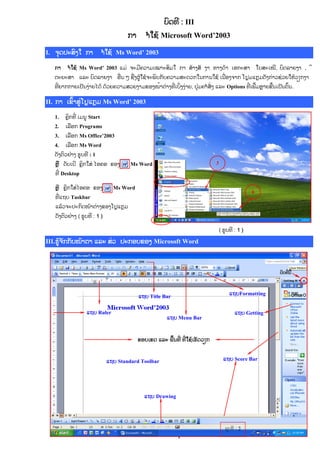
Guía rápida de Microsoft Word 2003
- 1. 1 ®ö©êó : III ¡¾--¿Ã§É Microsoft Word‟2003 I. ¥÷©¯½¦ö¤Ã-¡¾--¿Ã§É Ms Word‟ 2003 ¡¾--¿Ã§É Ms Word‟ 2003 Á´È-¥½´ó£¸¾´ÀϾ½¦ö´Ã-¡¾-¦É¾¤¦ñ-¤¾-꾤©É¾-Àº¡½¦¾- ÀÎó, ®ö©ì¾¨¤¾-, -ò ª½¨½¦¾- Áì½ ®ö©ì¾¨¤¾- º• Å §•¤°öÉçɥ½²ô®¡ï®£¸¾´¦½©¸¡Ã¡¾Ã§É À•º¤¥¾¡ ¯÷´Á¡÷´©ñ¤¡È¾¸§È¸¨Ã¹É¸¼¡¤¾- ꆨ¾¡¡¾¨À¯ï¤È¾¨Ä©É ©É¸¨£¸¾´¦¸¨¤¾´¢º¤Îù¾ªÈ¾¤ê†À®…¤¤È¾¨, ¯õÈ´£¿¦„¤ Áì½ Options ê†À²š´Í¾¨¢œÀ¯ïªí. II. ¡¾-À¢í¾¦øȯùÁ¡ù´ Ms Word‟ 2003 1. £÷ð¡ê† À´ö Start 2. Àìõº¡ Programs 3. Àìõº¡ Ms Office‟2003 4. Àìõº¡ Ms Word ©ñ¤ªö¸µÈ¾¤ »ø®êó : 1 Íõ ©ñ®À®ó-£ùò¡Ã¦È ĺ£º-¢º¤ Ms Word ê† Desktop Íõ £ùò¡Ã¦Èĺ£º-¢º¤ Ms Word ê†Á«® Taskbar Áìɸ¥½¯½¡ö©ÎɾªÈ¾¤¢º¤Â¯ùÁ¡ù´ ©ñ¤ªö¸µÈ¾¤ ( »ø®êó : 1 ) III.»øÉ¥ñ¡¡ñ®Îɾª¾ Áì½ ¦È¸-¯½¡º®¢º¤ Microsoft Word 1 2 3 4 ( »ø®êó : 1 ) Á«® Title Bar Á«® Menu Bar Á«® Standard Toolbar Á«®Formatting Á«® Getting Start Á«® Ruler Á«® Score Bar ¢º®À¢© Áì½ ²œê† ê†Ã§ÉÀ»ñ©¸¼¡ Á«® Drawing ¯ò©ê†š »ø®êó : 2
- 2. 2 À´•ºÀ»ô¾¯½ªð®ï©ª¾´¢˜ªÈºª¾´ (»ø®êó : 1) ¡Ò¥½¯½¡ö©ÎɾªÈ¾¤¢º¤Â¯ùÁ¡ù´ Ms Word ©ñ¤ªö¸µÈ¾¤ (»ø®êó : 2) §•¤¯½ ¡º®´ó¦È¸-¯½¡º®©ï¤ìõÈ´š : 1. Á«® Title Bar : ¦½Á©¤¦½«¾À²•º®º¡Ã¹ÉÀ»ô¾»öɸȾ ¡¿ìï¤À»ï©¸¼¡¡ï®Â¯÷Á¡÷´Ã©µöÈ À§„ꆯ½¡ô©µöÈê† ( »ø®êó : 2 ) À§„: À´•ºÀ»ô¾À¯ñ© Àº¡½¦¾ÃÏÈ Â¯÷Á¡÷´¥½Ã¦È§•Àº¡½¦¾©ï¤¡È¾¸˜ À¯ïì¿©ï®Ä¯ À§„: Document 1 , 2 , 3 , ..... ( »ø®êó : 2 ) 2. Á«® Menu Bar : Á´È²¾¡¦È¸ê†®ï¥õ§õ©£¿¦„¤ªÈ¾¤Å §•¤À¯ï§õ©£¿¦„¤ê†À»ô¾ªÉº¤ÀºšÃ§Éá¾Ã§É¸¼¡ªÈ¾¤Å©ï¤š : a. File Menu : çɥ視¾¡È¼¸¡ï®¡¾À¯ñ© Œ ¯ð©Àº¡½¦¾, ¡¾®ïêó¡© ¡¾¥ï©ÎɾÀ¥É¨, ¡¾¦½Á©¤°ö-¡¾- ²ñ´ê¾¤¥î²¾®, ²ñ´ Àº¡½¦¾ºº¡ê¾¤À£•º¤²ñ´ Áì½ ¡¾ºº¡¥¾¡Â¯÷Á¡÷´ Á콺•Å. b. Edit Menu: çɥñ©¡¾-¡È¼¸¡ñ®¡¾-©ñ©Á¯¤Àº¡½¦¾-ªÈ¾¤ÅÀ§„:¡¾Àºš£ó, ¡¾À»ï©§Õ£ó, ¡¾ºï©¦¿Àô¾, ¡¾¡È¾¨¦¿Àô¾, ¡¾ìó®, ¡¾Àìóº¡êï¤Ïô©, ¡¾§º¡¹¾, ¡¾¯È¼Áꣿ¦ï® Á콺•Å... c. View Menu : çɥ視¾¡¾Ã¦È¹ô¸®ô© Áì½ ê¾¨®ô©, ¡¾¹Ó¨ Áì½ ¢½¹¨¾¨¥î²¾®, ¡¾ª•´À£•º¤´óªÈ¾¤Åìô¤ æÈÃ- toolbar Áì½ ¡¾ªô®ÁªÈ¤ªÈ¾¤ÅÀêð¤¥î²¾® Á콺•Å... d. InsertMenu:çɥñ©¡¾-¡¾-Á§¡ªÈ¾¤ÅÀ§„:¡¾¢˜ÎɾÀº¡½¦¾,¡¾Ã¦ÈÀì¡ÎɾÀº¡½¦¾¡¾-Á§¡»ø®²¾® , ¡¾-Á§¡ªö¸ ºñ¡¦º-¯½©ò©, ¡¾-æȢӦñ¤À¡©êû¾¨£¿¦ñ® À¯ñ-ªí-. e. Format Menu : çɥ視¾¡ï®¡¾¥ï©»ö®Á®®Àº¡½¦¾À§„: ¡¾Àì󺡻ö®Á®®, ì½½ Áì½ ¢½Î¾©ªô¸ ºï¡¦º, ¡¾¥ï© »ö®Á®®¢Ó£¸¾´µöÈøï¡, ¡¾Ã¦È¢º®, ¡¾Ã¦È¦ñ²œ, ¡¾Ã¦ÈÀì¡ì¿©ï®, ¡¾Ã¦È¦ñ²œ Á콺•À¯ïªí. f. Tools Menu : çɥñ©¡¾-¡¾-¡¸©¡¾ Á¡É⣿¦ñ®ê†°ð©, ¹¾¦½Íï¡Í蠟º¤¥ô©Ï¾¨, ¡¾¯È¼¹ô¸Îȸ¨¸ï© Áê¡ À¯ñ-ªí-. g. TableMenu: çɥñ©¡¾-¡ñ®¡¾-¦É¾¤ª¾ª½ì¾¤,¡¾-ìô®ª¾ª½ì¾¤,¡¾-¹Ó¨ Áì½ ¢½¹¨¾¨£¸¾´¦ø¤¢º¤Á«¸ Áì½ £¸¾´¡É¸¾¤ ¢º¤«ñ-츴įÀ«ò¤¡¾-ªö®ÁªÈ¤ª¾ª½ì¾¤ªú¾¤Å. h. Window Menu : çɥñ©¡¾-¡È¼¸¡ñ®¡¾-À¯ó©Àº¡½¦¾-²Éº´Å¡ñ-, ¡¾-Á®È¤Îɾ¥ðºº¡À¯ñ- ¦º¤ Windows i. Help : çɥ視¾¡È¼¸¡ï®¡¾»Éº¤¢î£¸¾´§È¸¨ÀÍóº Áì½ £¿Á½¿º•Åá¾¿Ã§É Ms Word 3. Á«® Standard Toolbar: Á´È²¾¡¦È¸ê†À¯ï¯õÈ´£¿¦„¤ªÈ¾¤Å §•¤Ä©É¿Àºô¾£¿¦„¤ê†¦¿£ïà Menu Bar §•¤´ñ£¿ ¦„¤²œ«¾©ï¤ š:(»ø®êó: 3) Spelling and Grammar: ¡¾-¦½¡ö©¦¿-¸-²¾¦¾ Paste: ¸¾¤¢Ó£¸¾´ Column: ¡¾-Á®È¤ Column Excel: ¡¾-Á§¡Â¯ëÁ¡ë´ Excel Table: ¡¾-¦É¾¤ª¾ª½ì¾¤ Redo: ùÉÀ»ñ©£õ-ºó¡ Undo: Àºš£ó Format Painter: ºñ©¦¿À-ö¾»ø®Á®®¢º¤¸ñ©«÷ New: ¦É¾¤Àœºê†¦É¾¤Àº¡½¦¾ÃÏÈ Open: À¯ñ©Àº¡½¦¾ê†´ñÁìɸ Save: ®ñ-êõ©Àº¡½¦¾- Print: ²ò´Àº¡½¦¾- ºº¡Ã¦ÈÎɾÀ¥É¨ Íõ Á°È-æ Print preview: ¦½Á©¤°ö-²ò´Àêò¤Îɾ¥ð Cut: ¨É¾¨ê†µöÈ¢º¤¢Ó£¸¾´ Show/Hide: À£•º¤Ï¾¨¦½Á©¤¡¾¢˜¸ï¡ Copy: ¡È¾¨¢Ó£¸¾´ Zoom: ¯ï®¹Ó¨Œ¢½¹¨¾¨¥î²¾® »ø®êó : 3
- 3. 3 4. Á«®Formatting Toolbar: ¡ÒÀ¯ïºñ¡Á«®Î•¤ê†¥½§¸È¨Ã¹ÉÀ»ô¾´ñ£¸¾´¦½©¸¡Ã¡¾À»ï©¸¼¡Ä©É¸Èº¤Ä¸¢œ§•¤ ¯½¡º®´ñ£¿ ¦„¤²œ«¾©ï¤š : 5. Á«® Getting Start : Á´ú-Á«®ªÉº-»ñ®¦øÈ¡¾-²Éº´Ã§É¤¾- Ms Word À»ô¾¦¾´¾©¯ð©ÎɾªÈ¾¤šìö¤Ä©É©É¸¨¡¾-£ùò¡ Ã¦È ¯÷È´¯ð©À®…¤ê† ( »ø®êó : 2 ) 6. Á«® Ruler : ¦½Á©¤ª¿ÁÎȤ¡¾-¸¾¤Á«¸, ¹ö¸Á«¸ Áì½ ª¿ÁÎȤ¹Ó¨ÎɾÀ¯ñ-ªí- 7. Á«® Score Bar : À¯ïªô¸À앺¢œ Œ ìô¤, į§É¾¨ Œ ¢¸¾ À²•ºÀ®†¤¢Ó´ö áîì½ñꆴñ¢Ó´öÀ¯ï¥¿¸Í¾¨ 8. Á«® Drawing :Á«®À£•º¤´óê†Ã§Éá¾ÁªÉ´»ö®Ãì½½ªÈ¾¤Å À²•º§È¸¨Ã¡¾¦É¾¤¦ï Íó ªô®ÁªÈ¤Àº¡½¦¾ ùɦ¸¨¤¾´ ¢œª•´ºñ¡©É¸¨.Á콺¡¥¾¡À£•º¤´óꆴñµöÈê†Á«® Standard Toolbars Áìɸ¨ï¤´ñ¯õÈ´ªÈ¾¤Åê† Keyboard ꆥ½§È¸¨Ã¹ù£¸¾´¦½©¸¡Ã ¡¾-²ó´Àº¡½¦¾ºñ¡©É¸¨§•¤´ñ쾨콺¼©©ï¤ìõÈ´š : IV.¡¾-ºº¡¥¾¡ ¯ùÁ¡ù´ Microsoft Word 1. £÷ð¡ê† À´-ø 2. Àì󺡣¿¦„¤ Exit Íõ £ùò¡Ã¦È¯÷È´ Exit ê†Á«® Title Bar ¥¾¡˜¡Ò¥½´ñ Dialog box ¢º¤ Save as ¯½¡ö©ºº¡ ´¾©ñ¤»ø® (ëø®êó: 5) «É¾ªÉº¤¡¾-»ñ¡¦¾Àº¡½¦¾-Ä¸É À²•º¥½Ä©É¿´¾Ã§Éú¡¾©ªÒÎɾ ¡ÒÃ¹É Click æȯ÷È´ Yes ( Áìɸ¯ùÁ¡ù´¥½ê¿¡¾- ®ïêó¡¢Ó´ö §•¤ ¥½¡È¾¸À«ð¤Ã®ô©ªÒį ) ¡ô¤¡ï¢É¾´«É¾®Ò¥¿À¯ï Íó ®ÒªÉº¤¡¾ÀœºÃÀº¡½¦¾˜Ä¸É ¡Òùɡô©¯õÈ´ No Áìɸ¯÷Á¡÷´¥½¯ð©ìô¤.¥¾¡˜ Ms Word‟2003 ¡Ò¥½¯ò©ìö¤Áìɸ¡ñ®ºº¡Ä¯¦øÈ Desktop Font: »ø®Á®®¢º¤ªö¸Îñ¤¦õ Font size: ¢½Î¾©¢º¤ ªö¸Îñ¤¦õ Bold: ªô¸À¢˜´ Italic: ªö¸Îñ¤¦õ¤È¼¤ Underline: ¢ó©¡Éº¤¢Ó£¸¾´ Align Left: ªö¸Îñ¤¦õ§ó¡§É¾¨ Center: ªö¸Îñ¤¦õ¥ñ©µøÈ¡¾¤ Align right: ªô¸ï¤¦ó¥ï©µöÈÀ®œº¤¢¸¾ Justify: ªö¸Îñ¤¦õ¥ñ©Á®®¡½Á¥¡¡½¥¾¨ Bullets: ª•´À£•º¤Ï¾¨Ã¦ÈÎɾ¹ô¸¢Ó Decrease Indent: ¹¨ñ®Á«¸ºº¡ Increase Indent: ¹¨ñ®Á«¸À¢í¾ Add Border: ¡¾Ã¦ÈÀ¦˜¢º® Font Color: ¦ó¢º¤ ªö¸Îñ¤¦õ Numbered: ¡¾ª•´ÕÀ®ñæÈÎɾ¹ô¸¢Ó »ø®êó : 4 ¯ùÁ¡ù´¥½«¾´¸È¾ªÉº¤¡¾-®ñ-êó¡Àº¡½¦¾š Íó ®Ò »ø®êó : 5
- 4. 4 V. ¡¾-çɸ¼¡Â¯ùÁ¡ù´ Ms Word‟ 2003 1. ¡¾¿Ã§É¯õÈ´ªÈ¾¤Åê† Keyboard ùô¸¢ÓšÀ»ô¾¥½Ä©É»¼»öÉ ¡È¼¸¡ï®¡¾¿Ã§É®ï©¾¯õÈ´£¿¦„¤ªÈ¾¤Åà Keyboard ¡Èºê†À»ô¾¥½¿°öɺȾÀ¢í¾Ä¯¿Ã§É ¯÷´Á¡÷´ À•º¤¥¾¡¸È¾¯õÈ´ÀÍ‣¾˜ ´ñ£¸¾´¦¿£ï Áì½ ¥¿À¯ïªÒ¡¾²ñ´ ¡Ò£ó¡¾¿Ä¯¦öÈ¡¾¿Ã§É¯÷Á¡÷´Ã¹ÉÀ¡„¤ Áì½ ¿¾¤¾Ä©É §•¤¯½¡º®©É¸¨¯õÈ´£¿¦„¤ ¦¿£ï©ï¤š: ¨É¾¨ªô¸¡½²ð®¢œÄ¯ 1 Á«¸ ¦¿ìñ®¨É¾¨Ä¯¦øÈÎɾÃÏÈ ¦¿ìñ®¨É¾¨¡ñ®£õ-¦øÈÎɾ¡Èº- (꿺ò©) ¦¿ìñ®¨É¾¨ªö¸¡½²ò®Ä¯êɾ¨Á«¸ ¡¾Ã§É¯õÈ´š¥½¡¿ô©ª¾´Â¯÷Á¡÷´ §•¤¦È¸Í¾¨¥½¯ï¡¾¨ô¡Àìñ¡£¿¦„¤ ( Cancel ) Íõ ¡¾-ºº¡¥¾¡ ¯÷Á¡÷´Ã©Î•¤ Esc çɡô©À´•ºªÉº¤¡¾¹Ó¨Îɾį꾤¢¸¾´óÃÄ쨽 8 ꆪ˜¤ Tab ¯õÈ´¦¿ìﮪô¸ºï¡¦ºê†µöȦȸÀêð¤À»ô¾ªÉº¤¡ô©¯õÈ´š£É¾¤Ä¸ÉÀ´•ºªÉº¤¡¾²ð´ªô¸ºï¡¦ºê†µöȦȸÀêð¤ ÍóÀ´•º À»ö¾ ²ò´Àº¡½¦¾-ê†À¯ï²¾¦¾ªÈ¾¤¯½Àê© ( Eng ) «É¾ªÉº¤¡¾¢œªí©É¸¨ªô¸²ð´Ã¹È¨ªÉº¤¡ô©¯õÈ´š£É¾¤ ĸɡȺ Áìɸ ¥•¤¡ô©ªô¸ºï¡¦ºê†ªÉº¤¡¾. Shift ¯õÈ´š´ñħɦ¿ìﮡîì½ñꆪɺ¤¡¾²ð´¢Ó£¸¾´ê†À¯ïªô¸ºï¡¦ºÃ¹È¨êï¤Ïô© (Eng) À´•ºÀ»ô¾¡ô©¯õÈ´š ¥½¦ï¤ À¡© À¹ñij»õȤ µöÈ¢¸¾´óÀ®œº¤Àê𤠲ºÉ´ê濫¼®º¡§• Áì½À´•º¡ô©ºñ¡ÀꕺΕ¤Ä³¦½Á©¤¡Ò¥½´º©ìô¤. Caps Lock Backspace çɦ¿ìﮫº¨Í蠟•¤Á´È¡¾À앺ªô¸¡½²ð®Ä¯ê¾¤§É¾¨´ó1ꆪ˜¤ Áì½ ìó®ªô¸ºï¡¦ºê†ªô¸¡½²ñ®°È¾ ¹¾¨Ä¯ ÁªÈ콪ö¸. À¯ï¡¾®º¡À£•º¤Ã¹ÉÀ»ï©¸¼¡À´•º¡ô©¯õÈ´š£º´²ð¸Àªñ¥½À»ñ©¸¼¡êñ-êó.Ã;¨Â¯÷Á¡÷´¥½Ã§É¯õÈ´šÃ ¡¾-ìö¤ Á«¸ Íõ ¨É¾¨Ä¯®Èº-ÃÏÈ. Enter Á´È-Á¯É-¨¾¸µøÈÁ«¸ì÷È´¦÷©Ã§É¦¿ìï®À£¾½¨½¹¸È¾¤ì½¹¸È¾¤¢Ó£¸¾´Î•¤¡ï®ºñ¡¢Ó£¸¾´Î•¤ À´•ºÀ£¾½¯õÈ´ šªô¸¡½ ²ð®¥½À앺į꾤¢¸¾´ó 1 ꆪ˜¤. Spacebar Á¯Éªô¸Àì¡¥½ê¿ÎÉ¾ê† 2 µÈ¾¤£ó : 1./ Ã-¡ðì½-óêóÀ»ö¾®Òéɡö© Num Lock ¯õÈ´©ï¤¡È¾¸¥½Ã§Éá¾£¸´£õ´¡¾À£•ºÄ¹¸¢º¤ªô¸¡½²ð® Àêò¤Îɾ¥ð 2./ áîì½ñê†À»ô¾¡ô© Num lock ¡Ò¥½´óij»÷Ȥ¢œµöÈ Light Indicator ¯õÈ´©ï¤¡È¾©¥½Ã§ÉÀ¯ï¯õÈ´¦¿ì﮲ð´ªô¸Àì¡ Áì½À£•º¤Ï¾¨ê¾¤£½ð©¦¦¾©ìô¤Ä¯Ä©É Num Lock çɦ¿ìñ®Á§¡ªö¸ºñ¡¦º- Insert ¦¿ìï®ìò®ªô¸ºï¡¦ºê†µöÈ꾤¢¸¾´ó¢º¤ªô¸¡½²ð®ê†ì½ªô¸ Delete ¦¿ìñ®¨É¾¨ªö¸¡½²ò®Ä¯ªí-Á«¸ Home End Page Up Page Down ¨É¾¨ªö¸¡½²ó®ìö¤ì÷È´ 1 Á«¸
- 5. 5 2. ¡¾²ó´¢Ó£¸¾´ìö¤Ã²œê†À»ñ©¸¼¡¢º¤Â¯ùÁ¡ù´ Ms Word‟ 2003 À´•º²ñ´¢Ó£¸¾´ìô¤Ã¦È²œê†À»ï©¸¼¡˜ ¢î£¸¾´©ï¤¡È¾¸¥½¯½¡ô©¢œê¾¤©É¾§É¾¨´ó¢º¤ªö¸Á§¡ “” (Curser Insertion Point ) ¦½ÀÏñ.À´•º²ñ´ªÒįÀ윺¨ÅÀ¸ì¾¦÷©Á«¸Â¯ùÁ¡ù´©ñ¤¡È¾¸¡Ò¥½ìö¤Á«¸À²•º¢œ®ïêï©ÃÏÈùɵȾ¤ºï©ª½Â ´ï©. ¡îì½ñꆲñ´®Ò¦õ©Á«¸ ÁªÈªÉº¤¡¾µ¾¡¢œ®ïêï©ÃÏÈ Íóìô¤Á«¸ÃÏȘ¡Òùɡô©¯õÈ´ Enter, Áìɸ¯÷Á¡÷´¡Ò¥½¢œ®ïêï© ÃÏÈùÉÀ§„¡ï. Ã-¢½½ê†²ñ´¢Ó£¸¾´µöȘ ÁªÈªÉº¤¡¾µ¾¡ìó®¢Ó£¸¾´Ã©Î•¤˜ ¡ÒùÉÀ앺ªô¸Á§¡ “” (Curser Íõ Insertion Point) ︾¤Ä¸É¢É¾¤Í濫ӣ¸¾´ê†ªùº¤¡¾ìó®Áìɸ¥•¤¡ô©¯õÈ´ Back Space ªô¸Á§¡¥½À£•ºê†¥¾¡¢¸¾´¾ê¾¤§É¾´´õ ²Éº´êï¤ìó®ªô¸ºï¡¦º įÀꕺ콪ô¸ê†ªô¸Á§¡°È¾Ä¯. «É¾¸¾¤ªö¸Á§¡Ä¸É¢É¾¤Îɾ¢º¤¢Ó£¸¾´ê†ªÉº¤¡¾ìó®Áìɸ¡ö©¯÷È´ Delete À¸ì¾˜ªô¸Á§¡¥½¥˜¤µöȮȺÀ¡‣¾ÁªÈ¢Ó£¸¾´ ꆵöÈ ê¾¤¢¸¾´ó¥½À£•ºê†À¢í¾´¾²Éº´ê狼ó¡ìó®Ä¯ê†ì½ªô¸À§„©¼¸¡ï.¡îì½ñê†À»ô¾ìô¤ìó´®¾¤¢Ó£¸¾´ ÁìɸªÉº¤¡¾ª•´¢Ó £¸¾´˜À¢í¾ª•´ À»ô¾¡Ò¦¾´¾©À²š´À¢í¾Ä©É ©É¸¨¡¾Ã§Éªô¸§šÀ´ô¾¦Ì (Mouse Pointer) įæȮºÈꆪɺ¤¡¾ª•´¢Ó£¸¾´ Áìɸ Click Mouse ¥¾¡˜ªô¸¡½²ð® “” ¥½¯½¡ô©¢œµöȮȺꆡô©À´ô¾¦Ì ¥¾¡˜¡Ò²ñ´¢Ó £¸¾´ê†ªÉº¤¡¾ìô¤Ã¦È Áìɸ¯ùÁ¡ù´¡Ò¥½§ñ®§Éº-ùÉ©¨ºñ©ª½Â-´ñ©. 3. ¡¾--¿Ã§É À´-ø File ¡¾-¦É¾¤À ¡½¦¾-ÃÏú “New” À´•ºÀ¸ì¾À¯ñ©Â¯÷Á¡÷´ Ms Word‟2003 ¥½À¯ñ©©É¸¨¸ðêñéšҪ¾´, ²œê†¦¿ìﮦɾ¤Àº¡½¦¾ÃÏÈ¡Ò¥½¯½¡ö© ºº¡´¾êïêñÁì½À»ô¾¡Ò¦¾´¾©À»ï©¸¼¡Ä©ÉÍó¡îì½ñê†À»ô¾²ñ´Àº¡½¦¾À¦ï©ÁìɸÍ拉¾¡ê†®ïêó¡ÁìɸÀ»ö¾º¾©ªÉº¤¡¾- ¦É¾¤²œê†À²•º²ñÀº¡½¦¾ÃÏÈ Â©¨®Ò ªÉº¤¯ð©Àº¡½¦¾ê†À»ô¾¡¿ì爐ñ´µöȘ¡ÒÄ©É §•¤´ñ¢˜ªÈº©ï¤š : 1. £ùó¡Ã¦È Icon ¢º¤ New ê†Á«® Standard Tool bar Íõ ¡ö©¯÷È´ Ctrl + N ê† Keyboard ¥¾¡˜Àœºê†¦É¾¤Àº¡½¦¾ÃÏÈ Blank document ¡Ò¥½¯½¡ö©ºº¡ ´¾êñ-êó ¨É¾¨ªö¸¡½²ó®Ä¯ê¾¤¢¸¾´õ 1 ªö¸ºñ¡¦º- çɦ¿ìﮦ„¤²ñ´²¾®ê†´ñµöÈÃ¥î ºº¡ê¾¤À£•º¤²ñ´ çɦ¿ìï®À¯ñ©Œ¯ð© ¦½²¾®¢º¤¡¾À앺²¾®Àêð¤Îɾ¥î ¨É¾¨ªö¸¡½²ó®Ä¯ê¾¤§É¾¨´õ 1 ªö¸ºñ¡¦º- Print Screen Scroll Lock çɦ¿ìñ®¯È¼-²¾¦¾ê†¥½Ã§É²ð´ Pause Break ¦½Á©¤À«ð¤²œê†Àº¡½¦¾ê†À¯ñ© ºº¡´¾©ñ¤»ø®
- 6. 6 2. £òù¡Ã¦È Menu File Àìõº¡ New ¥¾¡˜¥½¯½¡ô© Box ¢º¤ New Document ¯½¡ö©ºº¡´¾ê¾¤©É¾-¢¸¾´õ.Áìɸ£ùò¡Àìõº¡Àºö¾»ø®Á®®ªÈ¾¤Å¢º¤ Àº¡½¦¾ê†ªÉº¤¡¾ÁªÈêô¸µÈ¾¤š ùÉÀìóº¡Àºô¾£¿¦„¤ Blank Document §•¤¥½À¯ïÀº¡½¦¾À¯ôø¾ ¡Ò¥½¯½¡ô©²œê†Àº¡½ ¦¾ºº¡´¾©ï¤»ö®¢É¾¤ìõÈ´š: ¡¾À¯ñ©Àº¡½¦¾ê†´ñÁìɸ´¾Ã§É¤¾ “Open” a. £÷ð¡ê† À´ö File Àìõº¡ Open Íõ £ùò¡À´ö¾¦þ Ã¦È Icon ê†Á«® Standard Toolbar Áìɸ¥½¯½¡ö© Open Box ¢œ´¾©ï¤»ö® ꆧɺ¤ Look in: Àìõº¡ Drive/folder ê†Ã§ÉÀ¡ï®Àº¡½¦¾ ꆹɺ¤©É¾ìõÈ´ Àìóº¡ Folder/File ꆪɺ¤¡¾ Áìɸ¡ô© Open Àìõº¡ Drive/folder ê†Ã§ÉÀ¡ï®Àº¡½¦¾ Àìõº¡ File Àº¡½¦¾ê†ªÉº¤¡¾À¯ð© Áìɸ¡ö©¯÷È´ Open
- 7. 7 ¥¾¡˜ Àº¡½¦¾ê†À»ô¾ªÉº¤¡¾¡Ò¥½«ó¡À¯ñ©¢œ´¾ ÁìɸÀ»ô¾¡Ò¦¾´¾©©ï©Á¯¤ Áì½ À²š´Àªñ´ª¾´ê†ªÉº¤¡¾Ä©É. ¡¾¯ð©Àº¡½¦¾ê†Ã§É¤¾Áìɸ Íó Àº¡½¦¾ê†®ÒªºÉ¤¡¾ “Close” À´•ºÃ©ê†À»ô¾´ñ¡¾À¯ñ©Àº¡½¦¾¢œ´¾Á¡ÉÄ¢Áìɸ À»ô¾¡Ò¦¾´¾©¯ð©Àº¡½¦¾©ï¤¡È¾¸ìô¤Ä©É º¾©ì¸´Ä¯À«ò¤Àº¡½¦¾- ê†À»ô¾®ÒªÉº¤Ã§É¤¾ À²•ºÍõ©°Èº¡¾Ã§É¤¾À£•º¤ £º´²ð¸Àªñ À»ï©Ã¹ÉÀ£•º¤ê¿¤¾Ä¸É¢œºñ¡©É¸¨. ©¨¯½ªð®ï©ª¾´¢˜ ªº©ï¤š: 1) £öð¡ê† À´ö File Àìõº¡ Close 2) £ùò¡Ã¦È Icon Close Íõ Close All (¡îì½ñê† ªÉº¤¡¾¯ð©êï¤Ïô©êõ¡ÅÀº¡½¦¾) ê†Á«® Standard Toolbar ÁìɸÀº¡½¦¾ê†«ó¡ÀºšÃ§É¤¾¡Ò¥½¯ð©ìô¤ ©¨Ã¦È¸Îù¾¢º¤ ¯ùÁ¡ù´ ¡Ò¥½´ñ²¼¤²óꆦñÀê‣¾ ²Éº´¯õÈ´À£•º¤´óªÈ¾¤Å ¡Ò¥½¥¾¤ìô¤ À²•ºìî«É¾Ã¹ÉÀ»ô¾¦É¾¤Àœºê†²ñ´Àº¡½¦¾ÃÏø. ¡¾-®ñ-êõ¡Àº¡½¦¾- “Save” À´•ºÀ»ô¾²ñ´Àº¡½¦¾Áìɸ Í󺾩¥½²ñ´Ä¯Ä©É¦È¸Î•¤ À»ô¾º¾©ªÉº¤¡¾ê†¥½®ïêó¡ (Save) Àº¡½¦¾-øÉÀ²•ºªÉº¤ ¡¾Àºš¢œ ´¾Ã§É¤¾ Íó ²ó´ªÒįÃ-ºó¡Ä©É㘤Îɾ §•¤´ñ¢˜ªÈº©ï¤š : 1. £÷ñ¡ê† À´ö File Àìõº¡ Save Íõ £ùò¡Ä¦È Icon ¢º¤ Save ê†Á«® Standard Tools bar Íõ ¡ö©¯÷È´ Ctrl+S ê† Keyboard Áìɸ¥½¯½¡ö© Box ¢º¤ Save as ¢œ´¾©ï¤»ö® : 2. ê†Á«® Save in Àìõº¡ §Éº¤ ( Drive ) / Folder ꆥ½Ã§ÉÀ¡ï®Àº¡½¦¾ ( file ) 3. ê† File name æȧ•Àº¡½¦¾ ( À»ô¾¦¾´¾©ª˜¤§•Àº¡½¦¾Ä©É®Òù¡¾¨ 256 ªö¸ºñ¡¦º- ) Ͼ¨À¹©: «É¾À»ö¾®Òêñ-´ó¡¾-®ñ-êõ¡ (Save) Àº¡½¦¾- ¯ùÁ¡ù´¥½¦½Á©¤ Box ¢ð£¸¾´ºº¡´¾«¾´¸È¾À»ö¾ªÉº¤¡¾- ®ñ-êõ¡Àº¡½¦¾- Íõ ®Ò §•¤«É¾ªÉº¤¡¾¡Ò¡ô©¯õÈ´ Yes «É¾®Ò¡Ò¡ö©¯÷È´ No (¥½º½êò®¾¨ì½º¼©Ã-¹ö¸¢ÓªÒį)
- 8. 8 4. Áìɸ£ùò¡¯÷È´ Save ¡îì½ñꆮÒêïÄ©É´ñ¡¾¦É¾¤Folder ´¾¡Èº-À»ö¾¡Ò¦¾´¾©¦É¾¤Ä©É ©¨À»ö¾ªÉº¤¡¿-ö© Drive ê†Á«® Savein ¡Èº- a. £ùò¡Ã¦Èĺ£º-¢º¤ Create new folderÁìɸ¥½¯½¡ö© Box ¢º¤ new folder b. Name æȧ• folder Áìɸ¡ö© ok Áìɸ ªöÉÀº¡½¦¾ê†¦É¾¤¢œ¡Ò ¥½¯½¡ô© µöÈê† Save in c. ¥¾¡˜¡Òùɯ½ªð®ï© ª¾´¢˜ªº 3 Áì½ 4 ¡Ò À¯ïºï§š¦õ©¢˜ ªºÃ¡¾®ïêó¡Àº¡½¦¾. ¡¾ª˜¤£È¾ÎɾÀ¥É¨ “Page setup” ¦¿ìñ®¡¾ª˜¤£È¾ÎɾÀº¡½¦¾ Á´ÈÀ²•ºªÉº¤¡¾ê†¥½À²š´Àœºê†¢º¤¡¾²ñ´Ã¹ÉùȨ¢œ Íó ªÉº¤¡¾ê†¥½¯È¼ì¸¤Ã ¡¾-²ó´ Àº¡½¦¾-츴įÀ«ñ¤¡¾¡¿ô©¢½Î¾©¢º¤À¥É¨ê†Ã§É²ñ´. ¡¾¸¾¤ª¿ÁÎȤ¹ô¸®ô©Áì½êɾ¨®ô©. ¡¾-¡¿-ö© ²œê†À²•ºÃ¸ÉÀ¥¾½»ö À¢í¾Ä¸ÉÁ³´ Á콺•ºñ¡ §•¤¦¾´¾©¯½ªð®ï©Ä©Éª¾´¢˜ªÈºªÒįš: 1. £÷ð¡ê† À´ö File Àìõº¡ Page setup Áìɸ¥½¯½¡ö© Wizard ¢º¤ Page setup ¢œ´¾ a. ê†Á«® Margins Top : ¯ï®¢º®À¥É¨À®œº¤Àêð¤ Bottom : ¯ï®¢º®À¥É¨À®œº¤ìõÈ´ Left : ¯ï®¢º®À¥É¨À®œº¤§É¾¨ Right : ¯ï®¢º®À¥Ê¨À®œº¤¢¸¾ Gutter: ¡¿ô©²œê†À²•ºÃ¸ÉÀ¥¾½»ö Gutter position: Àìõº¡ª¿ÁÎȤ Top : À²•ºÄ¸ÉÀ®œº¤Àê𤠲ñ´§• Folder Ã¦È Ï¾¨À¹©: Save Á´È¡¾®ïêó¡Àº¡½¦¾ê†®ÒêïÀ£ñ¨®ïêó¡´¾¡Èº Áì½ êï¤À¯ï¡¾®ïêó¡Àº¡½¦¾˜§Õºó¡ À´•º´ó¡¾-©ñ©Á¡É ¦È¸- Save as Á´ÈçÉÀ´•ºªÉº¤¡¾®ïêó¡ (¡È¾¨Àº¡½¦¾˜ìô¤Ä¸ÉÃ- Drive/Folder º•Ã¸Éºñ¡§õ©Î•¤) À¯ïªí. a b
- 9. 9 Left : À²•ºÄ¸ÉÀ®œº¤§É¾¨ Orientation: ¡¿ô©ì¸¤À¥É¨ê†¥½²ñ´ Portrait : Àìóº¡À¥É¨ê¾¤ª˜¤ Landscape : Àìõº¡À¥É¨ê¾¤¢¸¾¤ ( 꾤-º- ) b. ê†Á«® Paper Paper Size : Àìõº¡¢½Î¾©¢º¤À¥É¨ê†Ã§É²ñ´ ¡îì½ñꆮҴñ ¢½Î¾©¢º¤À¥É¨ê†À»ô¾ªÉº¤¡¾À»ô¾¡Ò¦¾´¾©¡¿ô©Ä©ÉÀºï¤ ©¨Àìóº¡ £¿¦„¤ Custom ©¨¡¿ô©µöÈê† Width : ¡¿-ö©£¸¾´¡É¸¾¤¢º¤À¥É¨ Height: ¡¿-ö©£¸¾´¦ø¤¢º¤À¥É¨ c. ê†Á«® Layout Header : ¡¿ô©¨Èº¸¾¤¥¾¡¢º®À¥É¨À®œº¤Àê𤹾¹ô¸®ô© (Header) Footer : ¡¿-ô©¨Èº¸¾¤¥¾¡¢º®À¥É¨À®œº¤ìõÈ´¹¾êɾ¨®ô© (Footer) d. ꆹö¸¢Ó Print Preview ê† Apply to: Whole document: çɣȾꆪ˜¤˜Ãêõ¡ÅÎù¾Àº¡½ ¦¾- This Point forward: çɣȾꆪ˜¤˜¦½À²¾½Àº¡½¦¾Îù¾šÄ¯ e. ¯÷È´ Default: ¦¿ìﮪ˜¤À¯ï f. À´•º¡¿ô©êõ¡µÈ¾¤À¯ïꆻ¼®»Éº¨Áìɸ ¡Òùɣ÷ó¡¯÷È´ ok ¡¾¦ï¤À¡©À®…¤Àº¡½¦¾¡Èº¡¾²ñ´ “Print Preview” Í拉¾¡ê†À»ô¾Ä©É¦É¾¤Àº¡½¦¾À¯ïꆻ¼®»ùº¨Áìɸ À»ô¾º¾©¥½®ïêó¡Àº¡½¦¾˜Ä¸É Íó ¦ïø¤²ñ´ ÁªÈ¡Èºê† À»ô¾¥½¡½ê¿¡¾˜Å ¡Ò£¸¥½´ñ¡¾¡¸©¡¾À®‡¤Àº¡½¦¾˜Â©¨ì¸´¡Èº¸È¾ ¥ï©Ã»ö®Á®®ê†¦¸¨¤¾´ª¾´ê†À»ô¾ ªÉº¤¡¾- Áì½ Ä©É´¾©ª½«¾ÁìɸÍó®Ò À²¾½«É¾À»ô¾¦„¤²ñ´ºº¡¡Èº Áìɸ´¾¦ï¤À¡©À®…¤ª¾´Íï¤ Áì½ ¯½¡ô©À¹ï¢Ó°ð© ²¾©À¡ñ©¢œ¡ÒªÉº¤Ä©É¡ï®´¾Á¡ÉâÃÏø §•¤¡ÒùÉÀ¡ñ©¡¾À¦¨À¸ì¾, À¥É¨ Áì½ Õ´ó¡ºñ¡©É¸¨ ¦½˜ ¡Èºê†À»ô¾¥½¡½ ê¿¡¾˜Å ¡Ò£¸¡¸©¡¾À®‡¤Àº¡½¦¾˜¡Èº ©¨¯½ªð®ï©ª¾´¢˜ªº©ï¤š: 1. £ùð¡ê† À´ö File Àìõº¡ Print Preview 2. £ùò¡Ã¦È Icon ê†Á«® Standard Toolbar Áìɸ¥½¯½ ¡ö©Îû¾ªÈ¾¤¢º¤ Print Preview ºº¡´¾ ©¨´óì¾¨ì½ º¼©©ï¤»ö®ìõÈ´š: £ùò¡¯÷È´šÀ´ˆºªÉº¤¡¾ª˜¤À¯ñ£È¾´¾©ª½«¾ c
- 10. 10 ¡¾¦„¤²ð´Àº¡½¦¾ºº¡ê¾¤À£•º¤²ð´ “Print” 1. £÷ð¡ê† À´ö File Àìõº¡ Print Áìɸ¥½¯½¡ö© Box ¢º¤ Print ¢œ´¾©ï¤»ö® a. ê† Name Àì󺡧• Printer b. Page range: ¡¿ô©ì¾¨¡¾¦„¤²ñ´ 1. All: ¦„¤²ñ´Àº¡½¦¾Ïô©êõ¡Îɾ 2. Current page: ¦„¤²ñ´Àº¡½¦¾Ïô©êõ¡Îɾ 3. Page: ¡¿ô©¥¿¸Îɾꆥ½²ñ´ À§„: 1-5,7 ¦½Á©¤¸È¾ªÉº¤¡¾-²ó´Îɾ 1,2,3,4,5 Áì½ 10 À¯ñ-ªí- c. Number of Copies: ¡¿ô©¸¦½®ï® ( î ) ꆥ½²ñ´ºº¡ d. À´•º¡¿ô©Áìɸ £÷ð¡¯õÈ´ ok Í拉¾¡˜À£•º¤²ñ´¡Ò¥½Àìš´À»ï©¸¼¡ ¸òêóÀ¯ó©Àº¡½¦¾-꾤ëñ© ¦¿ìﮦ„¤²ñ´Àº¡½¦¾ À®…¤Àº¡½¦¾Á®®¹¨ÓŒ¢½¹¨¾¨ À®…¤Àº¡½¦¾Àꕺì½Îù¾ À®…¤Àº¡½¦¾Àꕺì½Í¾¨Îù¾ ¯ñ®¢½Î¾©¡¾-¦½Á©¤Îû¾Àº¡½¦¾- ¦½Á©¤Ä´É®ñ-êñ© ¯ñ®¢½Î¾©Îû¾Àº¡½¦¾-ùɲî©ñ¡ï®¢½Î¾©¢Ó£¸¾´ê†´ñÃÎù¾¦õ©êɾ¨ À®…¤Àº¡½¦¾ê÷¡ÅÎû¾Á®®Àªñ´¥ð ºº¡¥¾¡¡¾À®…¤Àº¡½¦¾¡Èº¡¾²ð´ Ͼ¨À¹©: ¡¾¦„¤²ð´Â©¨¡¾£÷ð¡ê† Icon ê†Á«® Standard Toolbar ˜ £º´²ð¸Àªñ ¥½¦„¤²ñ´Àº¡½¦¾Ïô© ê÷¡ÅÎû¾ê†´ñ. «É¾À»ô¾ªÉº¤¡¾¡¿ô©Îù¾ê†¥½²ð´ºº¡ ªÉº¤¯½ªð®ï©ª¾´¢˜êó 1 ª¾´ì¿©ñ®.
- 11. 11 ©¨¯ö¡¡½ªòÁìɸ À»ö¾¥½Ã§É¡¾-À¯ó©Àº¡½¦¾- ©¨¡¾-£÷ð¡ê† À´ö File Á콺•Å ª¾´ì¿©ï® ÁªÈ°öÉ¢¼¥½ ¢ðÀ°ó¨Ã-¡¾À¯ð©Àº¡½¦¾ê¾¤ëï© À•º¤¥¾¡Â¯÷Á¡÷´ Ms Word 2003 ¥½À¡ï®ì¾¨§• File ¢º¤°øÉçɤ¾-£˜¤ìɾ¦õ© ¥¿-¸- 4 File ©¨¯½ªð®ï©©ï¤š: 1. £÷ð¡ê† À´ø File ÁìɸÁ´ê†Á«¸¦õ©êɾ¨¢º¤ À´ö File ¡ð¯½¡ö© §•ª¾´ì¿ìï®Áìɸ£ò¡Àºô¾ File ꆪºÉ¤¡¾. 4. ¡¾--¿Ã§ÉÀ´-ø “Edit” ¡¾-£í-¹¾¢Ó£¸¾´ Áì½ Á¡É⣿°ò© “Find and Replace” áîì½ñê†Àº¡½¦¾¢º¤À»ô¾´ñ¥¿¸Í¸¤¹¾¨ ¥•¤À¯ïÀì󺤨¾¡ê†¥½£í¹¾¢Ó£¸¾´Ã©Î•¤ Íó ;¨Å Áìɸ ªÉº¤Á¡É⣿°ð©©ï¤¡È¾¸˜ ¦½˜ ùô¸¢Óš¥½º½ê𮾨©¨ì½º¼©¡È¼¸¡ï®¡¾Á¡Éâ®ï¹¾ê†¹¨õɤ¨¾¡˜Ã¹É ¡¾¨À¯ïÀì󺤤Ⱦ¨ §•¤´ñ¢˜ªº©ï¤š: a. £÷ð¡ê† À´ö Edit Àìõº¡ Find Íõ £ùò¡Ã¦È Icon ê†Á«® Standard Toolbar Áìɸ Box ¢º¤ Find and Replace ¡Ò¥½¯½¡ö©ºº¡´¾©ñ¤»ø® ê†Á«® Find Find what: ²ð´£¿ê†ªÉº¤¡¾§º¡¹¾ Highlight all items found in: À´•ºÂ¯÷Á¡÷´§º¡À¹ïÁìɸ ùÉ꾦ñ£¿ ÀÍ‣¾˜êï¤Ïô© Áìɸ¡öÀ¯÷È´ Find All ìî«É¾Ã¹É¯÷Á¡÷´£í¹¾ Áì½À´•º²ô®Áìɸ¥½¦½Á©¤£¿ÀÍ‣¾˜ ©¨¡¾ê¾¦ñ©¿ºÉº´Ä¸É
- 12. 12 ê†Á«® Replace Find what: ²ð´£¿ê†ªÉº¤¡¾§º¡¹¾ Replace with: ²ð´£¿ê†ªÉº¤¡¾¯È¼Áê Áìɸ¡ö©¯÷È´ Replace All À²•ºªºÉ¤¡¾¯È¼Áꣿ°ð©êï¤Ïô© ìð«É¾¥ö-¡È¸¾Â¯ùÁ¡ù´¥½¯È¼-£¿°ò©Ã¹É¥ö-Ïö© Áìɸ¥½¯½¡ö©¡º®¦½Á©¤¢Ó£¸¾´Á¥É¤Ã¹É»øÉ Áìɸ¡ö©¯÷È´ Close 5. ¡¾--¿Ã§ÉÀ´-ø “View” ¡¾ÀºñÀºô¾¡õÈ´¢º¤À£•º¤´óºº¡´¾Ã§É¤¾ “Tool bars” ¡¾--¿Ã§É Ms Word Ã-¡¾-¦É¾¤¦ñ-¤¾-꾤 ©É¾-Àº¡½¦¾-ªÈ¾¤Å Á´È-´ó£¸¾´¦½©¸¡Ã- ;¨ÅµÈ¾¤ À•º¤¥¾¡Ã Ms Word ´ñ À£•º¤´ó ꆧȸ¨Ã¹É£¸¾´¦½©¸¡Ã¡¾¦É¾¤¦ï¤¾ µÈ¾¤Í¸¤Í¾¨ §•¤´ñ¢˜ªÈº©ï¤ªÒįš : 1. £÷ð¡ê† À´ö View Àì󺡣¿¦„¤ Toolbars Áìɸ¥½ ¯½¡ô©ì¾¨§•¢º¤¡õÈ´À£•º¤´óªÈ¾¤Å ùɣ÷ñ¡Àºô¾À£•º¤ ´óꆪɺ¤¡¾.À»ô¾¦ï¤À¡©À¹ï¸È¾ ¡õÈ´¢º¤À£•º¤´óé ꆫó¡ÀºšÃ§É¤¾¥½´ñÀ£•º¤Ï¾¨ªñ¡«õ¡ µøȢɾ¤ Îɾ¢º¤¡õÈ´˜. List ¦½Á©¤ì¾¨§• ¢º¤¡õÈ´À£•º¤´óªÈ¾¤Å
- 13. 13 ¡¾¡¿ô©Ã¹É¦½Á©¤ Œ ®Ò¦½Á©¤Á«®Ä´É®ïêï© “Ruler” £÷ð¡ê† À´ö View Àìõº¡ Ruler Áìɸ¡ö©Àºö¾ Ruler ©¨¥½¦ï¤À¡©À¹ï¸È¾ «É¾¹¾¡Á«®š´ñ¡¾ÀºšÃ§É¤¾Áìɸ¥½¯½¡ô© À¹ïÀ£•º¤Ï¾¨ ¦½Á©¤µöȢɾ¤Îù¾¢º¤Á«®˜. Íõ«É¾®ÒªÉº¤¡¾¡ÒÃ¹É À¢í¾Ä¯ª¾´¹ô¸¢Óê† 1 Áìɸªð¡Àºô¾À£•º¤ Ͼ¨ ºº¡¥¾¡Îù¾¢º¤£¿¦„¤˜. ¡¾-įÀ«ò¤¦È¸-ªÈ¾¤Å ¢º¤ÁªÈì½Îû¾Àº¡½¦¾-µÈ¾¤¸Èº¤Ä¸ “Thumbnail” áîì½ñê†À»ô¾À»ï©¸¼¡¡ï®Àº¡½¦¾¥¿¸ 5-10 Îù¾¢œÄ¯ ÁªÈ¯½¥õ®ïÀ»ô¾¡¿ìï¤ê¿¤¾¡ï®Àº¡½¦¾Îù¾ ìɾ¦õ© (Îù¾Ã©Î•¤) ꆹȾ¤Ä¡¡ï;¨ §•¤À¯ïÀìóº¤ì¿®¾¡ê†ªÉº¤À앺ìö¡¡™¤¢º¤ À´í¾¦þ À²•ºê†¥½Ä¯À«ð¤¥õ©˜. ùô¸ ¢ÓšÀ»ô¾¥½´¾»¼»öɸðêñ ꆥ½¡É¾¸Ä¯¹¾Àº¡½¦¾ÁªÈì½Îù¾µÈ¾¤¸Èº¤Äº Áì½êïÀ¹©¡¾©ï¤š: 1. £÷ð¡ê† À´ö View Àìõº¡ Thumbnail Áìɸ®ñ-©¾Îû¾Àº¡½¦¾-ªÈ¾¤Å¡Ò ¥½¦½Á©¤ Icon ¢½Î¾©Éº¨ ºº¡ê¾¤À®œº¤§É¾¨´ó §•¤¥½Í¾¨ Íó ɺ¨¡Ò¢œ¡ï®¥¿ ¸¢º¤Àº¡½¦¾ê†´ñ Áì½ À»ô¾¡Ò¦¾´¾©ê†¥½Ä¯À«ð¤Îù¾Àº¡½¦¾ê†À»ô¾ªÉº¤¡¾ ¢½À®…¤µÈ¾¤êïÃ¥. ©ï¤ëö®¢É¾¤ìõÈ´š
- 14. 14 ©¨«É¾À»ô¾®ÒªÉº¤¡¾Ã§É¤¾ ¡Ò¦¾´¾©ê†¯ð©£¿¦„¤šºº¡Ä©É ©¨¡¾¯½ªð®ï©ª¾´¢˜ªºê† 1 Áìɸ¡ô©Àºô¾ À£•º¤Ï¾¨ ºº¡¥¾¡ù¾¢º¤£¿¦„¤˜. ¡¾-æȹö¸®ö© Áì½ êɾ¨®ö© “Header and Footer” º¾©À¯ï¡¾Ã¦È¢Ó£¸¾´, ªô¸Àì¡, ¸ïêñ, À¸ì¾ Íó º•Å Â©¨¡¾ Àêò¤¹ö¸Àº¡½¦¾- Header Íó À®œº¤ìõÈ´Àº¡½¦¾ Footer À²•ºÀ¯ï ¡¾Ï¾¨®º¡À«ð¤ê†´¾¢º¤Àº¡½¦¾ Í󺾩®º¡À«ð¤§•¢º¤°öÉ¢¼ ¯œ´ ÍóÀº¡½¦¾˜Å ©¨´ñ¸ðêñ¡¾©ï¤ìõÈ´š: 1. £÷ñ¡ê† À´ö View Àìõº¡ Header & Footer Áìɸ¥½¯½¡ô©¡º®¦¿ìï®Ã¹ÉÀ»ô¾À²š´¢Ó£¸¾´ªÈ¾¤Å ê†À»ô¾ªÉº¤¡¾ ìö¤Ã¦È ²Éº´êñ¤ Box ¢º¤À£•º¤´óê†À»ô¾ªÉº¤Ã§É¤¾ §•¤´ñ쾨콺¼©©ï¤ìõÈ´š: ²œê†¦¿ì﮲ñ´¢Ó£¸¾´ Íóº•ÅÃ¦È À£•º¤´óçɤ¾ Á§¡Àì¡ÎɾÀ¥É¨ Á§¡Àì¡¢º¤ÎɾÀ¥É¨ ¥ñ©¡¾-¡ñ®Àì¡ÎɾÀ¥É¨ Á§¡¸ñ-êó Á§¡À¸ì¾ À¢í¾Ä¯ª˜¤ÎɾÀ¥É¨ ºº¡¥¾¡£¿¦„¤
- 15. 15 (»ø®¦½Á©¤ì¾¨ì½º¼©¢º¤À£•º¤´óá¾Ã§É¤¾) 6. ¡¾--¿Ã§É À´-ø Insert ¡¾-¥ñ©Á®È¤Îû¾Àº¡½¦¾-ºº¡À¯ñ-¦È¸- “Break” À¯ï£¿¦„¤ê†´ñ¯½Â¹¨©Í¾¨ ©¨¦½À²¾½À´•ºÀ»ô¾²ð´¯œ´, ¥ï©Îù¾Î臘ó²ð´ Áì½ ðª½¨½¦¾ªÈ¾¤ÅÀ§„: ¯È¼-콨½¢º®, ¢½Î¾©¡½©¾© Íõ Á-¸¡¾-¥ñ©¸¾¤¡½©¾© ¥ñ©¥¿-¸-«ñ-ÃÏú ¡¾¥ï©¸¾¤¢Ó£¸¾´ÃÁ¸ª˜¤ ´ó¡¾-²ò´Àì¡®ñ-êñ© ²ò´ Íõ ®Ò²ò´¦È¸-ºÉ¾¤ºò¤êɾ¨®ö© Áì½ ¹ö¸®ö© ¯È¼-¢Ó£¸¾´, ª¿ÁÎú¤ Áì½ »ø®Á®®¢º¤¹ö¸¡½©¾© Áì½ êɾ¨¡½©¾© ¯È¨-»ø®Á®®, ª¿ÁÎú¤ Áì½ ì¿©ñ®¢º¤Àì¡Îû¾ ©¨´ñ¢˜ªº¯½ªð®ï©©ï¤š: 1. ¸¾¤ªô¸®º¡ª¿ÁÎø¤¡¾²ð´ ĸɢɾ¤Îù¾¢º¤¢Ó£¸¾´ê†ªÉº¤¡¾Á®È¤¦È¸ 2. £÷ð¡ê† À´ö Insert Àìõº¡ Break ¥½¯½¡ö© Box ¢º¤ Break ºº¡´¾ ©¨´ñ쾨콺¼©©ï¤š: ꆦȸ¢º¤ Section break types Next page: ¨É¾¨¢Ó£¸¾´Ä¯²ð´ê†Îù¾«ï©Ä¯ Continuous: ¿¢Ó£¸¾´šÄ¯²ð´ªÒÃÎù¾©¼¸¡ï Even page: ¿¢Ó£¸¾´šÄ¯²ð´ÃÎù¾£öÈ«ï©Ä¯ Odd page: ¿¢Ó£¸¾´šÄ¯²ð´ÃÎù¾£ñ¡«ï©Ä¯ 3. Áìɸ¡ö©¯÷È´ Ok »ö®¦½Á©¤Îù¾ê†´ñ¡¾Á®È¤¦È¸
- 16. 16 ¹¾¡ªÉº¤¡¾-ìö® Íõ ¨ö¡Àìò¡¦È¸-Á®È¤ºº¡ 1. ¥¾¡ À´-ø View Àìõº¡ Normal 2. ¿ªô¸§šÀ´ô¾¦þ į£÷ð¡Ã¦ÈÀ¦˜Á®È¤ 3. ¡ö©¯÷È´ Backspace Íõ Delete ê† Keyboard À¦˜Á®È¤¦È¸¡Ò¥½ìò® ¡¾-Á§¡Ï¾¨Àì¡Îû¾Àº¡½¦¾- “Page Numbers” 1. ¥¾¡À´-ø Insert Àìõº¡ Page numbers 2. ê† Position: Àìõº¡ª¿ÁÎú¤¡¾-¥ñ©¸¾¤Àì¡Îû¾ Top of Page (Header): æÈÀê-ò¤¹ö¸À¥É¨ Bottom of Page (Footer): -æÈ-ì÷È´-À¥É-¨ 3. ê† Alignment: ¡¿ô©ê†¸¾¤Àì¡Îù¾ 4. ¯÷È´ Format Number of format: Àìõº¡»ø®Á®®Àì¡Îû¾ Include chapter number: æÈ츴êñ¤Ï¾¨ Àì¡¢º¤®ö© Continue from previous section: æÈϾ¨ ªÒÀ•º¤¥¾¡¦È¸¡ÈºÎù¾ Start at: Àìñ´¥¾¡Àì¡ê† 5. ¡ö©¯÷È´ OK Áì½ Ok ¡¾-¨ö¡Àìó¡¡¾-æÈϾ¨Àì¡Îû¾ 1. ¥¾¡À´-ø View Àìõº¡ Header anr Footer 2. ìö®¦È¸-¢º¤Àì¡Îû¾ºº¡ Áìɸ¡ö©¯÷È´ Close ¡¾-æȦñ-¨¾ìñ¡²òÀ¦© “Symbol” 1. ¥¾¡À´-ø Insert Àìõº¡ Symbol »ø®¦½Á©¤Àì¡Îû¾
- 17. 17 2. ê†Á«® Symbol Font: ¡¿-ö©Àºö¾»ø®Á®®ªÈ¾¤Å¢º¤¦ñ-¨¾ìñ¡ 3. ¡ô©Àºô¾¦ï¨¾ìï¡ê†ªÉº¤¡¾ ¡ô©¯õÈ´ Insert Áû¸¡ö©¯÷È´ Close ¡¾-Á§¡»ø®²¾®´¾Ã¦ÈÀº¡½¦¾- “Picture” a. £÷ð¡ ê† À´ö Insert b. Àìõº¡ Picture ÁìɸÀì󺡸Ⱦ ¥½Á§¡»ö®˜¥¾¡Ä¦À§„: ¥¾¡ Clip Art, From file, From Scanner or Camera À¯ï ªí êô¸µÈ¾¤š ¥½¢îÁ§¡»ö®¥¾¡ Clip Art §•¤À¯ï»ö®ÁªÉ´ê†´¾²Éº´¡ï®§õ©¢º¤ Ms Word 1. ê† Office Collection £÷ð¡Àìóº¡Àºô¾¡õÈ´¢º¤»ö®ê†ªÉº¤¡¾ 2. ¡ô©Àìóº¡Àºô¾»ö® ÁìɸÀì󺡣¿¦„¤ Copy 3. ¡ö©¯÷È´¯ò© Close À²•º¡ï®Ä¯¦öÈÎɾªÈ¾¤¢º¤ Word 4. ¡ö© À´-ø Edit ê†Á«® Menu bar Àì󺡣¿¦„¤ Paste Áìɸ¥½¯½¡ô©»ö®ê†À»ô¾Á§¡ºº¡´¾²Éº´¡ï®À£•º¤´ó ꆥ½Ã§Éᾥ視¾¡ï®»ö®²¾® §•¤´ñ쾨콺¼©©ï¤ìõÈ´š: 1 2 3 Á§¡»ø®²¾® ¯È¼- Mode ¦ó¢º¤»ø®²¾® À²š´£¸¾´£ô´§ï©Ã¹É²¾® ìö©£¸¾´£ö´§ñ©¢º¤²¾® À²š´£¸¾´¦½¹¸È¾¤Ã¹É²¾® ìö©£¸¾´¦½¹¸È¾¤¢º¤²¾® ĦȦóùɲ¾®À¯ñ-¦óæÀÎõº--Õ ¥ñ©¡¾-쾨콺¼©Ã¹É»ø®²¾® ¥ñ©¡¾-¸¾¤»ø®²¾® ĦȢº®Ã¹É»ø®²¾® ¯†»ö®²¾® 360 ºô¤¦¾ ªï©¦È¸ê†®ÒªÉº¤¡¾¢º¤»ö®²¾®ºº¡
- 18. 18 ¡¾-Á§¡ªö¸ºñ¡¦º-¯½©ò© Word Art 1. £ùó¡ À´-ø Insert Àìõº¡ Picture Àìõº¡ Word Art Íõ £ùò¡ Ä¦È Icon ¢º¤ Word Art ê†Á«® Drawing ¡Ò¥½¯½¡ö© Box ¢º¤ Word Art Gallery 2. £÷ð¡Àìóº¡Àºô¾»ö®Á®®¢º¤¢Ó£¸¾´ì¸©ì¾¨ê†ªÉº¤¡¾Áìɸ¡ö© Ok 3. ¡ö© ok ¡Ò¥½¯½¡ö© Box ¢º¤ Edit Word Art Text ºº¡´¾ 4. ê†Á«® Font Àìõº¡»ø®Á®®¢º¤ªö¸ºñ¡¦º- 5. ê† Size ¡¿-ö©¢½Î¾©¢º¤ªö¸ºñ¡¦º- 6. ìô®¢Ó£¸¾´ your Text Here Áìɸ²ñ´¢Ó£¸¾´ê†ªÉº¤¡¾Ã¦È 7. Áìɸ£ùó¡ Ok Áìɸ¥½¯½¡ô©¢Ó£¸¾´ê† À»ö¾²ó´ ²Éº´¡ñ® Control box À²•ºÃ¹ÉÀ»ô¾¥ï©¡¾¡ï® Word Art §•¤´ñì¾¨ì½ º¼©¢º¤£¿¦„¤ªÈ¾¤Å©ï¤š: £ùò¡Àìõº¡Àºö¾»ø®Á®®¢º¤¢Ó £¸¾´ì¸©ì¾¨ê†ªÉº¤¡¾ £ùó¡ Ok ìô®¢Ó£¸¾´ your Text HereÁìɸ²ñ´¢Ó£¸¾´ê†ªÉº¤¡¾Ã¦È £ùó¡ Ok
- 19. 19 ¡¾--¿Ã§É Text Box 1. £ùò¡ À´-ø Insert Àìõº¡ Text Box Íõ £ùò¡Ã¦È Icon ¢º¤ Text Box ê†Á«® Drawing Áìɸ¥½¯½¡ô©À¹ïªô¸§š Mouse ¡¾¨À¯ñ- ÁìɸÀ앺ªô¸§š Mouse įĦȥõ©ê†ªÉº¤¡¾ ¥•¤¡ô© Mouse £É¾¤Ä¸É ÁìÉ¸ì¾¡Ã¹É Ä©É¢½Î¾©ê†ªÉº¤¡¾ ¥•¤¯Èº¨ Mouse ©ï¤ªô¸µÈ¾¤ìõÈ´š: ¡¾-ªö®ÁªÈ¤ Text Box A: ¡¾Ä¦¦ñÈ Áì½ Àì󺡢½Î¾©¢º¤À¦˜ 1. £ùó¡ Mouse æÈÁ«¸¢º®¢º¤ Text box ©¨ ùɯ½¡ö©¯÷È´ Control ¢œ´¾ 2. £ùò¡Ã¦È¯÷´ Line style Íõ Dash Style À²•ºÀìóº¡Á®® Áì½ ¢½Î¾©¢º¤À¦˜ ¢º®¢º¤ Box 3. £ùò¡¯÷È´ Line color «É¾ªÉº¤¡¾-Ã¦È ¦ñ¢º¤À¦˜ 4. £ùò¡¯÷È´ Fill Color ¹¾¡ªÉº¤¡¾-Ã¦È¦ó ²œÃ¹É¡ï® Box º¡¥¾¡˜À»ô¾¨ï¤¦¾´¾©ê†¥½¢½¹¨¾¨¡º®¢º¤ TextBox ĩɩɸ¨¡¾¿ªô¸§š Mouse į§šÄ¦ÈꆯõÈ´ Control Áìɸ¥½¦ñ¤ À¡© À¹ïªô¸§š Mouse ¡¾¨À¯ñ-ìø¡¦º-¦º¤êò©Íõ Double Arrow ( ) Áìɸ¡ö© Mouse £É¾¤Ä¸ÉÁìɸ쾡įùÉĩɪ¾´¢½ ξ©ê† ªÉº¤¡¾. ¡¾-²ó´¦ø©ê¾¤£½-ò©¦¾© Microsoft Equation 3.0 a. £÷ð¡ ê† À´ö Insert Àìõº¡ Object b. ê†Á«® Create New Àìõº¡ Ms Equation 3.0 Áìɸ¥½¯½¡ô©¡º®ê†¥½²ñ´¦ö© ²Éº´©É¸¨À£•º¤´óꆥ½§È¸¨Ã¡¾²ñ´ 1 2 3
- 20. 20 ¡¾-¦É¾¤ Chart À¯ñ-¡¾-츴Àºö¾¢Ó´ø-꾤©É¾-ªú¾¤Å ®Ò¸È¾¥½À¯ñ-©É¾-¡¾-êȺ¤êȼ¸, ¢Ó´ø-¡¾-¢¾¨¦ó-£É¾Ã-»º®À©õº- Íõ ¯óÀ²•º´¾¦½ÍЮ Áìɸ -¿´¦½Á©¤Ã-»ø®Á®®¢º¤ Chart. Ч•¤´ñ쾨콺¼©¡¾¦É¾¤©ï¤ìõÈ´š: a. £ùò¡ ê†À´ö Insert Àìõº¡ Picture Àìõº¡ Chart Áìɸ¥½¯½¡ö© Chart ºº¡´¾ ²Éº´©É¸¨ª¾ª½ì¾¤À²•ºª•´¢Ó ´öê†À»ô¾ ªÉº¤¡¾ìô¤Ã¦È b. À´•ºª•´¢Ó´öÁìɸ쾡ªô¸§š Mouse į¡ô©Ä¦Èꆹ¸È¾¤¢º¤Àº¡½¦¾ ¡Ò¥½Ä©É Chart ê†À»ô¾ªÉº¤¡¾ ¡¾-¯È¼-»ø®Á®®¢º¤ Chart a. £÷ð¡ ê† À´ö Chart Àìõº¡ Chart Type ¡Ò¥½¯½¡ö© Box ¢º¤ Chart type ºº¡´¾ b. ê†Á«® Standard Type Áì½ Custom Type £ùò¡Àìõº¡Àºö¾»ø®Á®®¢º¤ Chart ꆪɺ¤¡¾ c. £ùò¡ ok ²ó´¢Ó´øꆪɺ¤¡¾Ã¦È¦È¸š Àìõº¡Àºö¾»ø®Á®®ªÈ¾¤Å¢º¤ Chart
- 21. 21 ¡¾À²š´ì¾¨ì½º¼©Ã¹ Chart a. £÷ð¡ ê†À´ö Chart Àìõº¡ Chart options ¡Ò¥½¯½¡ö© Box ¢º¤ Chart options ¢œ´¾ b. £÷ð¡Àìóº¡ÁªÈì½Á«®ê†ªÉº¤¡¾¥½Ã¦È쾨콺¼©ê†À»ô¾ªÉº¤¡¾ 7. ¡¾--¿Ã§É À´-ø Format ¡¾-¥ñ©¡¾-¡È¼¸¡ñ® Font £ùò¡ À´-ø Format Àìõº¡£¿¦È¤ Font Áìɸ¥½¯½¡ö© Box ¢º¤ Font ºº¡´¾§•¤´ñ쾨 콺¼©ªÈ¾¤ÅìõÈ´š: ê†Á«® Font ¡¿-ö©ì¾¨ì½ º¼©ê†ªÉº¤¡¾©ï¤š: a. Font Àìõº¡ Font ꆪɺ¤¡¾ b. Font Style Àìõº¡Á®®¢º¤ Font c. Size ¡¿-ö©¢½Î¾©¢º¤ Font d. Font Color Àìõº¡¦ó¢º¤ Font e. Underline Style ¡¿-ö©»ø®Á®® ¢º¤¢ó©¡ûº¤ f. Effects ¡¿ô©ÃÀ윺¤¢º¤ Effects ùɡñ® Font £÷ð¡Àìóº¡ÁªÈì½Á«®ê†ªÉº¤ ¡¾-¥½Ã¦È쾨콺¼© 1
- 22. 22 ê†Á«® Text Effects £ùò¡Àìõº¡ »ø®Á®®¢º¤Effects ªÈ¾¤Åꆪɺ¤ ¡¾-æÈùɡñ®¢Ó£¸¾´ À´•º¡¿ô©ì¾¨ì½º¼©ªÈ¾¤ÅÁìɸ «É¾ ªÉº¤¡¾ª˜¤À¯ï£È¾´¾©ª½«¾-ùɡö© ¯÷È´ Áìɸ£ùò¡ ok ¡¾Ã¦ÈÀ£ˆº¤Ï¾¨ Áì½ Àì¡Îɾ¹ö¸¢Ó Bullets and Numbering a.£ùò¡ À´-ø Format Àìõº¡ Bullets and Numbering b.Àìõº¡Á«® Bulleted ¹¾¡ªÉº¤¡¾Ã¦È¹ô¸¢Óê†À¯ïÁ®®¦ï¨¾ìï¡ ¡Ò¥½¯½¡ö© Box ºº¡´¾ 1. £ùò¡Àìõº¡»ø®Á®®¢º¤¦ï¨¾ìï¡ê†ªÉº¤¡¾ 2. £ùò¡¯÷È´ Customize À²•º¡¿ô©ì¾¨ì½º¼©ªÈ¾¤Å 3. Font ¥ñ©¡¾-¡È¼¸¡ñ® Font
- 23. 23 a.) Character Àìõº¡»ø®Á®®¢º¤¦ñ-¨¾ìñ¡ªÈ¾¤Å b.) Picture Àì󺡦慨ìï¡ê†À¯ï»ö®²¾® c.) Bullet Position Indent at ¡¿-ö©ì½¨½¹È¾¤ 콹ȸ¾¤¢º®À¥É¨ ¹¾¦ñ-¨¾ìñ¡ d.) Text Position Indent at ¡¿-ö©ì½¨½¹È¾¤ì½¹È¸¾¤¦ñ-¨¾ìñ¡ ¹¾¢Ó£¸¾´ e.) À´•º¡¿ï©êõ¡µÈ¾¤Áìɸùɣ÷ð¡¯õÈ´ ok Áìɸ¥½¡ñ®¦øÈ ÎɾªÈ¾¤¢º¤ Bullets and Numbering f.) £ùò¡¯÷È´ ok 3. £÷ð¡ê†Á«® Numbered «É¾ªÉº¤¡¾Ã¦ÈÀ£•º¤Ï¾¨À¯ï Á®®ªö¸Àì¡Áìɸ¥½¯½¡ö©¦È¸-¢º¤Á«®ªö¸À졺º¡´¾ 4. £ùò¡Àìõº¡Àºö¾»ø®Á®®ªÈ¾¤Å¢º¤ªô¸Àì¡ê†ªÉº¤¡¾ «É¾®Ò´ñÁ®®ê†ªÉº¤¡¾¡Òùɣ÷ð¡¯õÈ´ Customize À²•ºÀ¢í¾Ä¯ Àìóº¡Àºô¾Á®®º•ÅꆪºÉ¤¡¾. Áìɸ¡Ò¥½¯½¡ô© Box ¢º¤ Customize Numbered List ºº¡´¾ a.) Font ¥ñ©¡¾-¡È¼¸¡ñ® Font b.) Number style Àìõº¡»ø®Á®®¢º¤ Number c.) Number Position ¡¿-ö©¡¾-¥ñ©¸¾¤Àì¡Îɾ Aligned at ¡¿-ö©ì½¨½¹È¾¤ì½¹È¸¾¤¢º®À¥É¨ ¹¾ Àì¡Îɾ d.) Text Position Indent at ¡¿-ö©ì½¨½¹È¾¤ì½¹È¸¾¤Àì¡Îɾ ¹¾¢Ó£¸¾´ e.) Start at ¥½Àìš´¥¾¡Àì¡ÎɾêñÀê‣¾Ä© f.) À´•º¡¿ô©ì¾¨ì½º¼©Áìɸ£÷ð¡¯õÈ´ ok ¥½¡ñ®£õ-¦øÈÎɾªÈ¾¤Å¢º¤ Bullets and Numbering g.) Áìɸ£ùò¡ ok ¡¾-æȢº®Àº¡½¦¾- Page border a. £÷ð¡ ê†À´ö Format Àì󺡣¿¦„¤ Borders and Shading
- 24. 24 b. Àìõº¡Á«® Page border c. Setting Àìõº¡ìñ¡§½-½¢º¤¢º®Àº¡½¦¾- d. Style Àì󺡻ö®Á®®¢º¤À¦˜¢º® e. Color Àì󺡦ñ¢º¤À¦˜¢º® f. Width ¡¿ô©¢½Î¾©¢º¤À¦˜¢º® Íó «É¾µöÈà Style ®Ò´ñÁ®®¢º¤À¦˜¢º®ê†ªÉº¤¡¾À»ô¾¡Ò¦¾´¾©Àìõº¡Ä©É¥¾¡ g. Art »ö®Á®®À¦˜¢º®ê¾¤¦ñ콯½ À»ô¾¦¾´¾©¦ï¤À¡©À¹ïÁ®®ê†À»ô¾Àìóº¡ê†§Éº¤¢º¤ Preview Áì½ À´•ºÀ»ô¾¡ô©¯õÈ´ Ok ºº¡Ä¯Áìɸ¦ï¤À¡©À¹ï¸È¾¢º®Àº¡½¦¾µöȹȾ¤¥¾¡¢º®À¥É¨À¡ñį¡ÒùÉÀ¢í¾Ä¯ê†¢˜ªº a & b ÃÏÈ h. Àìóº¡ê† Options Àìõº¡ Measure from ùÉÀ¯ñ- Text Áìɸ£ùó¡¯÷È´ ok i. Apply to ¡¿ô©¸È¾¥½Ã¦È¢º®Àº¡½¦¾Ãì½½Ã© §•¤´ñ쾨콺¼©©ï¤š: a. Whole document æȢº®Ïö©ê÷¡ÅÎɾÀº¡½¦¾- b. This section æȦ½À²¾½Îɾꆪô¸¡½²ð®Àª˜µöÈ c. This section – First page only æȦ½À²¾½Îɾš Œ Îɾ꿺ð© Àê‣¾˜ d. This section – All except first page æȦ½À²¾½Îɾš Œ ¨ô¡ À¸˜Îɾ꿺ð©Àê‣¾˜ j. Áìɸ£ùò¡¯÷´È ok ¡¾-Á®È¤«ñ- Columns Ͼ¨À«ð¤¡¾Á®È¤ÎɾÀº¡½¦¾ºº¡À¯ï;¨Å«ï꾤š¡Ò¢œ-¡ñ®£¸¾´ªÉº¤¡¾-¢º¤°øɦ¾¤Àº¡½¦¾-À²•ºê†¥½²ð´º¡½¦¾ ºº¡À¯ï«ï ©ï¤ÃÎ臘ó²ð´ Íó ¯ó´À윺¤ê‣¸Å §•¤´ñ¢˜ªº¡¾¯½ªð®ï©©ï¤š: a. £÷ð¡ê† À´ö Format Àìõº¡ Columns Áìɸ¥½¯½¡ö© Box ¢º¤ Columns ºº¡´¾ b. ꆹô¸¢Ó Presets £òù¡Àìõº¡Àºö¾»ø®Á®® ¡¾-Á®È¤ Columns ꆪɺ¤¡¾ ÁªÈ«É¾¥¿
- 25. 25 -¸-¢º¤ columns ê†Â¯÷Á¡÷´¡¼´´¾Ã¹É®Ò ²¼¤²î¡ï®¥¿¸ê†ªÉº¤¡¾Ã¹ÉÀìóº¡ê† c. Number of columns ¡¿-ö©¥¿-¸- ¢º¤ Columns ꆪɺ¤¡¾ d. Line between Àìõº¡¸È¾¥½Ã¦È Íõ ®ÒÃ¦È À¦˜¡˜¡¾¤ì½¹¸È¾¤ Columns e. Width and spacing ¡¿-ö©£¸¾´¡É¸¾¤ Áì½ ì½¨½¹È¾¤ì½¹¸È¾¤ Columns f. áîì½ñꆪɺ¤¡¾¡¿ô©£¸¾´¡¸É¾¤ ¢º¤Áªú콫ñ-Áì½ì½¨½¹È¾¤Ã¹É´ó¢½Î¾© ê†Áª¡ªÈ¾¤¡ñ-ºº¡Ä¯ ùɡö©Àºö¾ g. À£•º¤Ï¾¨ ºº¡¥¾¡Îɾ¢º¤Equal columns width Áìɸ¥½¯½¡ö©À¹ñ-£¸¾´¡¸É¾¤ Áì½ ì½¨½¢º¤ÁªÈ콫ñ- ùÉÀ¹ñ- h. ê† Apply to ¡¿-ö©ì¾¨ì½º¼©¢º¤Á®È¤«ñ-éÉÁ¡È Whole document Á®È¤Ïö©ê÷¡ÎɾÀº¡½¦¾- This point forward Á®È¤¦½À²¾½ÎɾšÄ¯ i. Á콡ö© ok ¡¾Ã¦È¦ó²œÀº¡½¦¾ Background Àº¡½¦¾-®¾¤ÎɾÀ»ö¾º¾©ªÉº¤¡¾-£¸¾´¦¸¨¤¾´À²¾½Â©¨ê‣¸Ä¯Áìɸ²œÀº¡½¦¾¥½À¯ï¦ñ¢¾¸À²¾½¦½˜«É¾À»ô¾ªÉº¤ Ã¹É Àº¡½¦¾´ñ¦ñ²œ Í󺾩¥½¿Àºô¾»ö®²¾®ê¿´½§¾©´¾Ä¦È²œÍ濫º¤Àº¡½¦¾Ã¹É´ñ£¸¾´¤¾´ Áì½ ´ñ¦ð콯½ À»ô¾¡Ò ¦¾´¾© À»ï©Ä©É §•¤¥½¢îº½ê𮾨ê†ì½¢˜ªºªÒįš : a. £÷ð¡ê† À´ö Format Àìõº¡ Background Áìɸ¥½¯½¡ö©À¹ñ- Box ¢º¤¦óºº¡´¾ê¾¤©É¾-¢¸¾ Áìɸ¡ö©Àìõº¡Àºö¾ ¦ñꆪɺ¤¡¾ §•¤¦ñ ªÈ¾¤ÅÀÍô¾ï À»ô¾®Ò¦¾´¾©ê†¥½¡¿ô©£¸¾´À¢˜´ Áì½ ºÈºÄ©É. «É¾À»ô¾ªÉº¤¡¾ê†¥½¡¿ô©Ä©ÉªÉº¤¯½ªð ®ï©©ï¤š b. £÷ð¡ê† À´ö Format Àìõº¡ Background À´•º¯½¡ô©À¹ï Box ¢º¤¦óºº¡´¾Ã¹ÉÀìõº¡ More color Áìɸ¥½¯½¡ö© Dialog ¢º¤ color ºº¡´¾ ê†Á«® Standard £ùò¡Àìõº¡Àºö¾¦ó ꆪɺ¤¡¾ ê†Á«® Custom £÷ð¡Àìóº¡Àºô¾¦ñê† ªÉº¤¡¾- £÷ð¡ê†¯õÈ´ìö¡¦º²Éº´¡ô© Mouse £É¾¤Ä¸É ÁìɸÁ¡È¢œìô¤À²•º¡¿ô© £¸¾´À¢˜´ Áì½ ºÈº¢º¤¦ñ Áìɸ¡ö© ok
- 26. 26 ÁªÈ«É¾À»ô¾ªÉº¤¡¾ê†¥½Ã¦È¦ñ²œ¢º¤Àº¡½¦¾©É¸¨ Fill Effects ꆴñ츩쾨ªÈ¾¤Å¡Ò¦¾´¾©À»ï©Ä©É©ï¤š 1. ¯½ªð®ï©ª¾´¢˜ªºÀ¡‣¾ ÁªøÀìóº¡ Fill Effects Áìɸ¥½¯½¡ö© Dialog ¢º¤ Fill Effects ºº¡´¾§•¤¯½¡º®©É¸¨ ;¨Á«®©ï¤š a. ê†Á«® Gradient ê† Color ¡¿ô©Àºô¾¦ñ §•¤º¾©¥½´ñ 1, 2 Íõ Preset §•¤À¯ï¦ñ»ö®Á®®¢º¤¦ñ¦¿Àìï©»ö®¥ï©´¾Ã¹É Shading styles ¡¿-ö©¡¾-¥ñ©¸¾¤¦óÃ-»ø®Á®®ªÈ¾¤Å Áìɸ£ùó¡ ok b. ê†Á«® Texture £ùò¡Àìõº¡Àºö¾»ø® Á®®¢º¤¦ñ²œÃÁ®®ì¾¨ªÈ¾¤Å §•¤´ñ ìñ¡§½-½£É¾¨¡ñ®ì¾¨¹ó-ºÈº-Áìɸ£ùò¡ ok c. ê†Á«® Pattern £ùò¡Àìõº¡Àºö¾»ø®Á®® ¢º¤ì¾¨ªÈ¾¤Å §•¤´ñì½½£É¾¨¡ï®ì¾¨ ¯¾À¡ ÁìɸÀìóº¡Àºô¾¦ñ¡Èº²œ æȸ ¢º¤ Foreground Áì½ ¦ñ²œÃ¦È¸¢º¤
- 27. 27 Background Áìɸ¡ö©¯÷È´ ok d. Íó «É¾ªÉº¤¡¾ê†¥½¿»ö®²¾®´¾ªô®ÁªÈ¤À¯ï¦ñ²œ ¡Òùɡô©ê†Á«® Picture Áìɸ£÷ð¡ê† Select picture ¥½¯½¡ö© Dialog Box ¢º¤ Select picture ºº¡´¾ ÁìɸÀìõº¡Àºö¾ Folder ê†Ã§ÉÀ¡ï®»ö®²¾® £÷ñ¡ open Á콦÷©êɾ¨£ùò¡ ok Áìɸ¥½¯½¡ô©¦ñ²œÃÁ®®ªÈ¾¤Åª¾´ê†À»ô¾Àì󺡵öÈê†ÎɾÀº¡½¦¾, 8. ¡¾--¿Ã§ÉÀ´-ø Tools ¦¿ìñ®¡¾--¿Ã§ÉÀ´-ø Tools ¥½À¯ñ-¡¾-ªö®ÁªÈ¤¦È¸-ªÈ¾¤Å¢º¤¡¾--¿Ã§É¯ùÁ¡ù´ Ms word À²•ºÃ¹ÉÀϾ½¦ô´¡ï® °öÉçÉÁªÈì½ì½©ï®ê†Áª¡ªÈ¾¤Å¡ïºº¡Ä¯ ÁªÈÃꆚ¢îÀ¸í¾À«ð¤¦È¸ê†¥¿À¯ï¥¿À²¾½¡¾Ã§É¤¾ê†¥¿À¯ïÃÀ®œº¤ªí-§•¤ ¥½´ñ쾨콺¼©©ï¤ìõÈ´š: ¡¾-Á¡Éâ®ñ-¹¾À¸ì¾²ó´²¾¦¾ì¾¸ Auto correct À¸ì¾ê†À»ô¾²ñ´ñ¾¦¾ì¾¸®¾¤ªô¸ º¾©¥½À¡š©º¾¡¾°ð©²É¼¤À§„ :ªô¸”ì” Áì½ ªô¸º•Å §•¤À¸ì¾²ñ´ªô¸ “ì” Áìɸ¥½ª¾´©É¸¨¦½ ͽ “¾” Áªúªö¸
- 28. 28 “씲視¾¨À¯ï “ þ” §•¤®ï¹¾¢º¤´ï¡Ò£ó À»ô¾®Òĩɯô©£¿¦„¤ Auto correct ºº¡êï¤Ïô© À•º¤¥¾¡´ïÀ¯ï£¿¦„¤ê†Ã§Éᾦ½¡ô©£¿°ð© Áì½Íï¡Ã¸¨½¡ºÃÀ¸ì¾ê†²ñ´À¯ï²¾¦¾¦¾¡ôÀ§„:²¾¦¾ºï¤¡ð©À¯ï ªí. ¦½˜À¸ì¾ê†¥½²ñ´²¾¦¾ 쾸À»ô¾£¸ê†¥½¯ô©£¿¦„¤ÀÍ‣¾˜ºº¡ êï¤Ïô© Áì½ À¸ì¾²ñ´²¾¦¾ºï¤¡ð©À»ô¾¥•¤Ä¯ªð¡Àºô¾£¿¦„¤ÀÍ‣¾˜À¢í¾©ï¤ ªÒįš : 1. £ùò¡ Ã¦È À´-ø Tools Àì󺡣¿¦„¤ Auto correct options 2. Àìõº¡Á«® Auto correct 3. ¯ô©£¿¦„¤ªÈ¾¤ÅÀÍ‣¾˜ºº¡êï¤Ïô© 4. Áìɸ¡ö© ok Í拉¾¡˜êô©ìº¤²ñ´À®…¤ÁìɸÀ»ô¾¥½²ô®£¸¾´¯È¼Á¯¤ 5. Íõ«É¾À»ö¾ªÉº¤¡¾-²ò´²¾¦¾ºñ¤ ¡ð©À»ô¾¡ÒÀºô¾£¿¦„¤À¢í¾£ó©¨¯½ªð ®ï©ª¾´¢˜ªÈºÁªÈ 1 - 4 ÁªÈªÉº¤£ùò¡ Mouse Àìõº¡Àºö¾ Ïö©ê÷¡Å Options ¡¾-¡¡¿-ö©¡¾--¿Ã§É¯ùÁ¡ù´ Options ¥½À¯ñ-¡¾-¡¿-ö©ì¾¨ì½º¼©ªÈ¾¤ÅÀ²•ºÃ¹ÉÀ¡ñ©£¸¾´¦½©¸¡ÃÀ¸ì¾Ã§É¤¾Â¯÷Á¡÷´®Ò¸È¾¥½À¯ïÃÀ윺¤¢º¤¡¾ æȢº® Àº¡½¦¾- Text boundaries À²óøºÀ²š´£¸¾´¦½©¸¡Ã¡¾²ñ´, ¡¾¡¿ô©À윺¤¹ô¸Îȸ¨¢º¤¡¾ ¸ï©Áê¡ ÃÀ¸ì¾êñ¡¿ô©£È¾ ªÈ¾¤Åá¾Ã§É¤¾ ©ï¤ê†¥½¦½ÀÎñùô¸¢ÓªÒįš : 1. ¡¾-¡¿-ö©¡¾-æȢº®À¥É¨ Text boundaries A. £÷ð¡ ê†À´ö Tools Àìõº¡ Options B. ê†Á«® View Ͼ¨ªð¡Àºô¾À£•º¤Ï¾¨«ó¡ æÈê†Îɾ¢º¤£¿¸È¾ Text boundaries C. Áìɸ£ùò¡ OK
- 29. 29 D. ¡îì½ñꆮҪɺ¤¡¾Ã¦È¢º®¡Ò¦¾´¾©¯ô©ºº¡Ä©É©¨¯½ªð®ï©ª¾´¢Ó A–C ÁªÈùɯô©Àºô¾À£•º¤Ï¾¨«ö¡ºº¡¥¾¡Îɾ ¢º¤£¿¸È¾ Text boundaries µöÈê†¢Ó B 2. ¡¾-¯È¼-¹ö¸Îȸ¨¡¾-¸ñ©Áê¡ Measurement units A. £÷ð¡ ê†À´ö Tools Àìõº¡Á«® General B. ê† Measurement units Áìɸ¡ö© ÁìɸÀìõº¡ À¯ñ- Centimeters C. Áìɸ¡ö© OK 9. ¡¾--¿Ã§É À´-ø Table ¦¿ìñ®¡¾--¿Ã§ÉÀ´-ø Table ©¨¦È¸-ùȨÁìɸ¥½À¯ñ-¡¾--¿Ã§ÉÀ¢í¾Ã-¡¾-¦É¾¤ª¾ª½ì¾¤À¡ï®¢Ó´öÁ콺óøŧ•¤º¾© 츴įÀ«ð¤¡¾¥ï©¡¾¡ï®ª¾ª½ì¾¤®Ò¸È¾¥½À¯ï¡¾ìò®ª¾ª½ì¾¤,¡¾À²š´ª¾ª½ì¾¤,¡¾ì¸´Á§¸ìÌÁ콺•Å À¯ïªí §•¤¥½Ä©ÉÀ¸í¾À«ð¤ì¾¨ 콺¼©Ã¹ô¸¢ÓªÒįš µÈ¾³É¾¸ºÍﮡȺ¢îùÉêȾ°öɺȾ¥‣¤ªð©ª¾´ªÒįš : ¡¾-¦É¾¤ª¾ª½ì¾¤ Table 1. £÷ð¡ ê† À´ö Table Àìõº¡ Insert ÁìɸÀìõº¡ Table 2. Áìɸ¥½¯½¡ö© Box ¢º¤ Insert table ºº¡´¾ 3. ê† Table size Number of columns : ¡¿-ö©Àºö¾¥¿-¸-«ñ- §•¤À¯ï꾤ª˜¤ Number of rows : ¡¿ô©¥¿¸¢º¤Á«¸ §•¤À¯ï꾤º 4. Áìɸ¡ö© OK Áìɸ¥½¯½¡ô© ª¾ª½ì¾¤ºº¡´¾©ï¤»ö®¢É¾¤ìõÈ´š : ¡¾-²ò´¢Ó´ø-ìö¤Ã-ª¾ª½ì¾¤ Enter data ¡Èº-¥½²ò´¢Ó´ø-ìö¤Ã-ª¾ª½ì¾¤ À»ö¾¡Ò£¸-Àìõº¡Àºö¾êñ¤Ïö©ª¾ ª½ì¾¤ Selected ©¨¡¾-¡ö© Mouse £É¾¤Ä¸Éê† Cells 꿺ò© Áìɸ 쾡į¥ö-»º© Cells ¦÷©êɾ¨ ©¨¥½¦ñ¤À¡©À¹ñ-¸È¾ ª¾ª½ì¾¤«õ¡ 꾦ñ©¿¡¸´Àºô¾êï¤Ïô© Áìɸ¥•¤£Èº¨ê¿¡¾¯È¼ Font «É¾®Ò©ï¤˜ À¸ ì¾ê†À»ô¾¨É¾¨Ä¯ê† Cells ÃÏÈ©„¤»ö®¢É¾¤ìõÈ´š :
- 30. 30 â½½ê†À»ô¾²ð´¢Ó£¸¾´ê†µöÈà Cells Ε¤ Áì½ ªÉº¤¡¾ê†¥½ìô¤Ä¯²ð´µöÈ Cells ì÷È´ Íõ 꾤¢É¾¤ºó¡ªÒÅį À»ô¾®Ò¦¾´¾©ê†¥½¡ô©¯õÈ´ Enter ìô¤Ä©ÉÀ²¾½¥½À»ï©Ã¹ÉÀ¦˜¡˜ì½¹È¸¾¤Á«¸ Rows Íõ £¸¾´¡É¸¾¤¢º¤Á«¸À²š´¢œ ©ï¤˜ ®Ò¸È¾À»ô¾¥½¨É¾¨ªô¸¡½²ð®Ä¯²ð´µöÈê† Cells Ä©¡Òª¾´À»ô¾£¸ê†¥½Ã§Éìö¡¦º 4 êð©ê† Keyboard Íó º¾©¿ªô¸§š Mouse į§š Áìɸ£÷ð¡Ã¦È Cells ꆪɺ¤¡¾ Áìɸ¥•¤£Èº¨²ð´¢Ó £¸¾´ê†ªÉº¤¡¾ìô¤Ã¦Èª¾´ì¿©ï®.ºñ¡¯½¡¾Î•¤¡¾ ²ð´¢Ó´öÀ»ô¾£¸ê†¥½²ð´¹ô¸À윺¤¡ÈºÍ拉¾¡˜¥•¤²ð´ ÀœºÃìô¤Ä¯ÁªÈ 콫諭´ì¿©ï®. ©„¤»ö®¢É¾¤ìõÈ´š : ¡¾-¥ñ©£¸¾´¡É¸¾¤¢º¤«ñ- Columns À»ô¾¦¾´¾©¡¿ô©£¸¾´¡É¸¾¤¢º¤«ïÄ©É À²•ºÃ¹É´ñ콨½ ¹È¾¤ê†²î©ñ¡ï®¹ô¸¢Óꆪɺ¤¡¾Ä©É ©¨¡¾¿ªô¸ Mouse į§šê†À¦˜¢º¤«ï¦ï¤À¡©À¹ï¸È¾ªô¸§ñ Mouse ¥½¡¾¨ À¯ï»ö® Áì½ À¦˜¢¾©¦½Á©¤Ã¹ÉÀ¹ïâ½½ê† À»ö¾Á¡È Mouse į´¾ Í拉¾¡˜Áìɸ¡ô© Mouse £É¾¤ ĸÉÁìɸ쾡į§É¾¨ Íó ¢¸¾Ã¹Éĩɪ¾´ê†ªÉº¤¡¾ Áìɸ ¯Èº¨¯÷È´ Mouse ¡Ò¥½Ä©É£¸¾´¡É¸¾¤êóúªÉº¤¡¾- ©ñ¤»ø® ¢É¾¤ìõÈ´™ : ¡¾-츴À§¸ Merge cells ¡¾-¦É¾¤ª¾ª½ì¾¤Ã-®¾¤¡ðì½-óÀ»ö¾º¾©ªÉº¤¡¾-츴 1-2 Íõ ;¨ÅÀ§¸À¢í¾À¯ñ-À§¸©¼¸À²•ºÀ»ï©Ã¹Éª¾ª½ì¾¤À¡ñ©£¸¾´ ¦¸¨¤¾´¢óªó´§•¤´ñ¢˜ªº¡¾¯½ªð®ï©©ï¤š : 1. £ùò¡ 꾦ó Selected Àºô¾¥¿¸À§¸ê†ªÉº¤¡¾ì¸´ ©¨ ¡ö© Mouse £É¾¤Ä¸Éê†À§¸ê¿ºð© Áìɸ쾡į¹¾À§¸ê†ªÉº¤¡¾ £÷𡢸¾Ã¦ÈÀ§¸ê†Ä©É꾦ñÀºô¾ 2. Àìõº¡ Merge cells ÁªÈ«É¾¦ï¤À¡©À®…¤ Íó º¾©¥½©ó¤À¦˜ À²•ºÀ²š´£¸¾´¡É¸¾¤¢º¤Á«¸ºº¡ ¥½À¹ï¸È¾¢Ó£¸¾´®ÒµöÈ ¡¾¤¢º¤Á«¸ ¦½˜ À²óºÃ¹Éª¾ª½ì¾¤´ñ£¸¾´¦¸¨¤¾´ À»ô¾£¸¥½¥ï©Ã¹É¢Ó£¸¾´µöÈ¡¾¤Á«¸§•¤¦¾´¾©¯½ªð®ï©Ä©É©ï¤š : 3. Í拉¾¡ê†Ä©É츴À§¸Áìɸ ùɣ÷ð¡ Mouse ¯õÈ´¢¸¾Ã¦ÈÀ§¸ê†ì¸´Áìɸ˜ 4. Àìõº¡ Alignment Àìõº¡ Center
- 31. 31 ¡¾¥ñ©¢Ó£¸¾´ê¾¤ª˜¤ Text direction À¯ï¡¾¥ï©¢Ó£¸¾´Ã¹ÉµöÈÃÁ¸ª˜¤ À²•ºÃ¹Éª¾ª½ì¾¤¢Ó´ö´ñ£¸¾´ ¦¸¨¤¾´¢œºñ¡ì½©ï®Î•¤ §•¤¥½º½ê𮾨ªÒįš : 1. £ùò¡ ¯÷È´¢¸¾Ã¦ÈÀ§¸ê†ªÉº¤¡¾ 2. Àìõº¡ Text direction Áìɸ¥½¯½¡ö© Box ¢º¤ Text direction – Table Cell ºº¡´¾ 3. £÷ð¡Àìóº¡Àºô¾»ö®Á®®¡¾¥ï©¸¾¤ ¢î¸¾´ê†ªÉº¤¡¾ 4. £ùò¡ OK ¡¾À²š´«ñ Áì½ Á«¸ Insert Rows and Columns ¡îì½ññê†À»ô¾¦É¾¤ª¾ª½ì¾¤¢œ´¾Áìɸ ®ï¤Àºš ¥¿¸¢º¤«ï Íó Á«¸º¾©®Ò²¼¤²î Íó º¾©ªÉº¤¡¾ê†¥½À²š´¥¿ ¸¢º¤«ï Áì½ Á«¸¢œÀ²š´ºñ¡¡Ò¦¾´¾©À»ï©Ä©É Íó º¾©ªÉº¤¡¾Á§¡ «ï Áì½ Á«¸À¢í¾ª•´À¯ïªí À»ô¾´¾ªð©ª¾´ ¢˜ªº¡¾¯½ªð®ï©Ä¯²Éº´Å¡ï ©ï¤š : 1.¡ö© Mouse £É¾¤Ä¸É Áìɸ쾡Àºô¾¥¿¸¢º¤«ï Áì½ Á«¸ê†ªÉº¤ ¡¾À²š´À§„ : ªÉº¤¡¾À²š´ 2 «ñ- Íõ Á«¸¡Ò꾦óÀºö¾¥¿-¸-ª¾´ ˜À¯ïªí 2.¡ö© ¯÷È´¢¸¾ ÁìɸÀìõº¡ Insert Rows Íõ Columns À¯ñ-ªí- ¦¿ìﮪô¸µÈ¾¤š Á´ÈÀ»ô¾Ä©É¨ô¡À«ð¤¡¾ª•´«ï À²¾½¥½À¹ï£¿¦„¤©„¤ ûö® ¥½¢œ¦½À²¾½£¿¦„¤ Insert/Delete columns Àê‣¾˜ ÁªÈ¡Ò ì½ñê†À»ô¾ê¾¦ñÀºô¾Á«¸ £¿¦„¤¡Ò¥½¯½¡ö©ÁªÈ Insert/Delete rows Àê‣¾˜ ¡¾-ìô®«ñ- Áì½ Á«¸ Delete Columns / Rows ¡îì½ñš ¡ÒÀ§„©¼¸¡ï À•º¤¥¾¡®¾¤êñ À»ô¾º¾©¥½¦É¾¤«ï ÍóÁ«¸¢ó´¾¡¾¨Â©¨ê† ®Òĩɪ˜¤Ã¥ Íó®Ò¸È¾¥½Ã¡îÄ©¡Òª¾´À¯ïªí Àëô¾ ¡Ò¦¾´¾©ê†¥½ì󮫚ĩÀ§„©¼¸¡ï À»ô¾´¾ ªð©ª¾´¢˜ªº¡¾ìò® «ï Áì½ Á«¸²Éº´ Å¡ï©ï¤š : 1. ¡ö© £É¾¤Ä¸É Áìɸ쾡Àºö¾¥¿-¸-¢º¤«ñ- Áì½ Á«¸ê†ªÉº¤¡¾À§„¸È¾ : À»ô¾ªÉº¤¡¾ê†¥½ìò®¥¿¸¥ï¡ «ï/Á«¸ À»ô¾¡Ò꾦ñÀºô¾¥¿¸Àê‣¾˜À¯ïªí 2. ¡ô© ¯õÈ´¢¸¾ Àì󺡣¿¦„¤ Delete Rows Íõ Columns ¡¾-ªö®ÁªÈ¤ª¾ª½ì¾¤
- 32. 32 1) ¡¾ªô®ÁªÈ¤À¦˜-¢º¤ª¾ª½ì¾¤ ¡ö© 꾦óÀºö¾§È¸¤¡¾-ªö®ÁªÈ¤ª¾ª½ì¾¤ 1. ¡ô© 꾦ñÀºô¾§È¸¤¢º¤ª¾ª½ì¾¤ê†ªÉº¤ ¡¾ªô®ÁªÈ¤À¦˜ 2. ¥¾¡ À´-ø Format Àìõº¡ Borders and shading Áìɸ¥½¯½¡ö© Box ¢º¤ borders and Shading ºº¡´¾ 3. Àìõº¡Á«® Borders Style : Àì󺡻ö®Á®®¢º¤À¦˜ª¾ª½ì¾¤ Color : Àì󺡦ñ¢º¤À¦˜ª¾ª½ì¾¤ width : ¡¿ô©£¸¾´Î¾¢º¤À¦˜ Áìɸį¡ô©Ä¦È®ï©¾¯õÈ´ªÈ¾¤Å ê† Preview ¥ö- À¡š©´ñÁ®®, ¢½Î¾©, ¦ñ¢º¤À¦˜ê†Ä©Ä¸Éɘ §•¤¥½¦ï¤À¡©À¹ïꆢ½½ê†¡ô©¯õÈ´ÀÍ‣¾˜ Áìɸ¡ö©¯÷È´ OK Áìɸ¥½¯½¡ô©©ï¤»ö®¢É¾¤ìõÈ´š 4. º¤ª¾ª½ì¾¤ê†ªÉº¤¡¾ªô®ÁªÈ¤À¦˜ 5. ¥¾¡ À´-ø Format Àìõº¡ Borders and shading Áìɸ¥½¯½¡ö© Box ¢º¤ borders and Shading ºº¡´¾ 6. Àìõº¡Á«® Borders Style : Àì󺡻ö®Á®®¢º¤À¦˜ª¾ª½ì¾¤ Color : Àì󺡦ñ¢º¤À¦˜ª¾ª½ì¾¤ width : ¡¿ô©£¸¾´Î¾¢º¤À¦˜ Áìɸį¡ô©Ä¦È®ï©¾¯õÈ´ªÈ¾¤Å ê† Preview ¥ö- À¡š©´ñÁ®®, ¢½Î¾©, ¦ñ¢º¤À¦˜ê†Ä©Ä¸Éɘ §•¤ ¥½¦ï¤À¡©À¹ïꆢ½½ê†¡ô©¯õÈ´ÀÍ‣¾˜ Áìɸ¡ö©¯÷È´ OK Áìɸ¥½¯½¡ô©©ï¤»ö®¢É¾¤ìõÈ´š 2) ¡¾Ã¦È¦ó²œª¾ª½ì¾¤ 1. ¡ô© 꾦ñÀºô¾§È¸¤¢º¤ª¾ª½ì¾¤ê† ªÉº¤¡¾Ã¦È¦ñ²œ 2. ¥¾¡ À´-ø Format Àìõº¡ Borders and shading Áìɸ¥½¯½¡ö© Box ¢º¤ borders and Shading ºº¡´¾
- 33. 33 3. Àìõº¡Á«® Shading Fill : Àì󺡦ñªÈ¾¤Å¢º¤¦ñ²œª¾ª½ 쾤 More Colors : Íó¥½Àì󺡦ñê† Í¾¡Í¾¨¡È¸¾êó´ó Pattern : ¦ñ²œÁ®®ì¾¨ªÈ¾¤Å ©¨¡¾¡ô©ê† Style Áì½ Àìõº¡¦ó¥¾¡ Color §•¤¥½¦ï¤À¡©À¹ï¥¾¡§Éº¤ Pre view Áìɸ¡ö©¯÷È´ OK ©ï¤ªô¸µÈ¾¤»ö®¢É¾¤ìõÈ´š Í󮾤êñ¡¾ê†¥½ªô®ÁªÈ¤ Íó ¡¾¥ï©¡¾¡ï® ª¾ª½ì¾¤¢Ó´öªÈ¾¤Å˜ À»ô¾º¾©¥½®Ò¥•¢˜ ªº¡¾À¢ô¾Ä¯Ã§É£¿¦„¤ ©„¤¡È¾¸˜À•º¤ ¥¾¡¸È¾´ïº¾©´ñ;¨¢ïªº Ú°öÉ¢¼¢î ¦½¿êȾ°öɺȾ ùɩó¤Àºô¾À£•º¤´óꆥ½Ã§É Ã-¡¾-¥ñ©¡¾-¡ñ®ª¾ª½ì¾¤Ä©ÉµÈ¾¤¸Èº¤Ä¸ ©¨ê†®ÒªÉº¤À¢í¾Ä¯¹¾À´öªÈ¾¤Åùɹ¨÷Ȥ¨¾¡ §•¤ÃÀ£•º¤´ó˜¥½´ñ£¿¦„¤µÈ¾¤£ô®«É¸ê†¥½ §È¸¨Ã¹ÉÀ»ö¾¦¾´¾©¥ñ©¡¾-¡ñ®ª¾ª½ì¾¤Ä©É µÈ¾¤¦½©¸¡ §•¤´ñ¢˜ªº Áì½ ì¾¨ì½º¼© ¡¾Ã§ÉÀ£•º¤´ó©ï¤š : 1. £ùò¡ ê† À´ö Format Àìõº¡ Borders and shading Áìɸ¥½¯½¡ö© Box ¢º¤ borders and Shading ºº¡´¾ 2. Àìõº¡Á«® Borders 3. ¡ö©¯÷È´ Show toolbar ¡Ò¥½¯½¡ö© Box ¢º¤ tables and Borders ºº¡´¾§•¤¥½´ñ¯õÈ´ Áì½ Îù¾ê†ªÉ¾¤Åá¾Ã§É¤¾©ï¤š : ÁªÉ´ª¾ª½ì¾¤ ìõ®ª¾ª½ì¾¤ Àìóº¡À¦˜ª¾ª½ì¾¤ Àì󺡢½Î¾©À¦˜¢º¤ª¾ª½ì¾¤ ¡¿ô©¦ñÀ¦˜¢º¤ª¾ª½ì¾¤ ¦¦É¾¤ª¾ª½ì¾¤ÃÏú ¥ï©¸¾¤¢Ó£¸¾´ÃÁ¸ª˜¤ ¦¦É¾¤ª¾ì¾¤¥¾¡»ø®Á®®¦¿Àìñ©»ø® ¡¿-ö©£¸¾´¡É¸¾¤¢º¤«ñ- ¡¿-ö©¦É¾¤ª¾ª½ì¾¤ 츴Á§ìþ Cells ¦¦É¾¤Á§ìþ£õ-ÃÏú ¡¿-ö©¡¾-¥ñ©¸¾¤¢É£¸¾´Ã-Á§ìþ ¡¿-ö©£¸¾´¡É¸¾¤¢º¤Á«¸ æȦñ²œÃ¹Éª¾ª½ì¾¤
- 34. 34 ®ö©ê† : IV ¡¾--¿Ã§É Microsoft Excel‟2003 I. ¥÷©¯½¦ö¤Ã-¡¾--¿Ã§É Ms Excel‟ 2003 ¦¿ìï®ÃÀ윺¤¢º¤¡¾¿Ã§É Ms excel‟ 2003 Áìɸ °øÉ¢¼¥½Ä©É¡È¾¸À«ð¤¦È¸ê†¦¿£ï Á콪ôªÒ¢º¤¡¾¿Ã§ÉÀê‣¾˜ ¦È¸£¿¦„¤º†ÅÀ§„:¡¾--¿Ã§ÉÁ«® drawing,¡¾-Á§¡»ø®²¾®´¾Ã¦úÀº¡½¦¾-Íõ ¡¾-¦É¾¤ªö¸ºñ¡¦º-¯½©ò©Á´È-´ó ¡¾-çû¤¾-Á®®©¼¸¡ñ-¡ñ® Ms Word À¯ïªí , ©¨¥½¡È¾¸À«ð¤¦È¸ê†´ñ¢ÓÁª¡ªÈ¾¤¡ï®¡¾¿Ã§Éà Ms word Àê‣¾˜ Á콦¿ìñ®Ãꆚ °öÉ¢¼¢î¡È¾¸ À«ð¤¡¾¦É¾¤ª¾ª½ì¾¤¡¾£ð©ÄìÈê†À¯ï²œ«¾Ã¡¾£ð©ÄìÈ¢˜ªí §•¤¥½¡È¾¸Ã¹ô¸¢Ó ªÒį. II. ¡¾-À¢í¾¦øÈ Programs 1. £÷ð¡ ꆯõÈ´ Start Àìõº¡ Programs Àìõº¡ Ms office Áìõº¡ Ms office Excel 2003 2. Íõ £ùò¡Ã¦È Icon ¢º¤ Ms Excel ê†Á«® Taskbar ¡Ò¥½¯½¡ö© Îû¾ª¾¢º¤ ¯ùÁ¡ù´ Ms Excel ¢œ´¾ III. ºö¤¯½¡º® Áì½Îû¾ª¾¢º¤ Ms Excel 2003 1 2 3 4 5 7 6
- 35. 35 1. Á«® Title bar ¦½Á©¤¦½«¾½¢º¤ÁªÈì½ Â¯÷Á¡÷´ À²•º®º¡Ã¹»öɸȾ Àëô¾¡¿ìï¤Ã§É ¯÷Á¡÷´¹ï¨¤À§ï : ÃꆚÀ»ô¾¡¿ìï¤À¯ñ© 2. Ã§É Excel 3. Á«® Menu bar ¦½Á©¤À´-øªÈ¾¤Åê†À»ô¾¥½ªÉº¤Ã©ÉÀºšÃ§É¤¾À§„ : À´ö File, View, Edit À¯ñ-ªí- 4. Á«® Tools bar À¯ïÁ«®À£•º¤´óªÈ¾¤Åê†À»ô¾ªÉº¤ÀºšÃ§É¤¾ ©¨ê†®ÒªÉº¤Ä¯Àºš¥¾¡À´ö£¿¦„¤ªÈ¾¤Å 5. Á«® Formula bar À¯ñ-Á«®¦½Á©¤¦½«¾-½À²õº®º¡¸È¾ À»ö¾¡¿ìñ¤²ó´¹ñ¨¤ Áì½ ²ò´µøÈ Á§ìþÄ©À¯ñ-ªí- 6. ²œê†Ã¡¾À»ï©¸¼¡ §•¤¥½Á®È¤ºº¡À¯ïÁªÈì½Á§ìþÄ°´ï À•º¤¥¾¡ Excel ¥½Ã§É¡¾µóµïÁ§ìþá¾£ð©ÄìȘÀº¤ 7. Sheets bar À¯ñ- worksheet ê†Ã§Éá¾ê¿¤¾ §•¤Ä©ÉÁ®È¤ºº¡À¯ï sheet Ä° sheet ´ñ- 8. Á«® Getting started À¯ñ-Á«®ªº-»ñ®À¢í¾¦øÈ¡¾--¿Ã§É Ms Excel §•¤¦¾´¾©¯ð©ìô¤Ä©É ©¨¡¾¡ô©ê†¯õÈ´ Exit 4.1 ¡¾--¿Ã§ÉÀ´-ø File ¦¿ìñ®¡¾--¿Ã§ÉÀ´-ø File Ãꆚ °öÉ¢¼¥½À¸í¾¦½À²¾½£¿¦„¤ê†´ñ¡¾¿Ã§ÉÁª¡ªÈ¾¤¥¾¡ Word ¦¿ìﮣ¿¦„¤º•Å °öÉ¢¼¥½®ÒĩɡȾ¸ À•º¤¥¾¡¡¾¿Ã§É¥½´ñì½½©¼¸¡ï® Word §•¤¥½Ä©É¡È¾¸À¯ï¹ô¸¢î ©ï¤ªÒįš : A. ¡¾ª˜¤Îû¾Àº¡½¦¾ Page setup 1. £ùò¡ ê† À´ö File Àìõº¡ Page setup Áìɸ¥½¯½¡ö© Dialog box ¢º¤ Page setup ºº¡´¾ 2. Àìóº¡ê† Á«® Page Orientation 1. Portrait : Àìóº¡À¥É¨ê¾¤ª˜¤ 2. Landscape : Àìõº¡À¥É¨ê¾¤-º- Scaling ¡¿-ö©¡¾-¦½Á©¤Îû¾Àº¡½ ¦¾§‡¤¥½À¹ïê† Adjust to ¡¿-ö©À¯ñ- 100 % Paper size : ¡¿-ö©¢½Î¾©¢º¤À¥É¨ Print Quality : ¡¿-ö©ì¾¨ì½º¼© Ã-¡¾-²ó´ 3. ê†Á«® Margins Top : ¡¿ô©ì½¨½¹È¾¤¢º®À¥É¨À®œº¤ Àêò¤ Bottom : ¡¿-ö©ì½¨½¹È¾¤¢º®À¥É¨ À®œº¤ìõÈ´ Left : ¡¿ô©ì½¨½¹È¾¤¢º®À¥É¨À®œº¤ §É¾¨ Right : ¡¿-ö©ì½¨½¹È¾¤¢º®À¥É¨ À®œº¤¢¸¾ Header : ¡-ö©ì½¨½¹È¾¤ÁªÈ¢º® À¥É¨¹¾ Header ( ¹ô¸À윺¤ ) Footer : ¡¿-ö©ì½¨½¹È¾¤ÁªÈ¢º® À¥É¨À®œº¤ìõÈ´¹¾ Footer ( êɾ¨À윺¤ ) 4. ê†Á«® Header /Footer Custom Header : ¡ô©¯õÈ´ñ À´•º
- 36. 36 ªÉº¤¡¾Ã¦È¹ô¸À윺¤ Custom Footer : ¡ô©¯õÈ´šÀ´•ºªÉº¤¡¾ æÈêɾ¨À윺¤ 5. À´•º¡¿ô©êõ¡µÈ¾¤À¦ï©Áìɸùɣ÷ð¡ OK 4.2 ¡¾¦„¤²ó´Àº¡½¦¾-Ã- Excel 1) £÷ð¡ ê† À´ö File Àìõº¡ Print ¥½¯½¡ö© Box ¢º¤ Printer ºº¡´¾§•¤´ñ쾨콺¼©©ï¤š : Name : Àì󺡧•¢º¤ Printer ꆡ¿ìï¤À§•º´ ªÒ¡ñ® PC All : ¦„¤²ñ´Àº¡½¦¾Ïô©êõ¡ÅÎù¾ Pages : ¡¿ô©Îù¾ê†¥½²ñ´ºº¡ Number of copies : ¡¿ô©¥¿¸¦½®ï®ê† ¥½²ó´ Áìɸ¡ö©¯÷È´ OK 4.3 ¡¾-¯È¼-¢½Î¾© Áì½ »ø®Á®®¢º¤ Font áîì½ñê†À»ô¾ªÉº¤¡¾¯È¼ »ö®Á®®¢º¤ªô¸ºï¡¦ºêï¤Ïô© À»ô¾ªÉº¤Ä©Éê¿¡¾ê¾¦ñ Selected Àºö¾Á§ìþêñ¤Ïö©¡Èº-©¨ ¡¾£÷÷ð¡ê†¯õÈ´ 4 ìȼ´§•¤À¯ï¥õ©ªï©¡ïì½¹¸È¾¤ «ï A Áì½ Á«¸ 1 Áìɸêõ¡ÅÁ§ìþ¥½«ó¡ê¾¦ñ¡¸´Àºô¾ Í拉¾¡˜¥•¤ê¿ ¡¾¯È¼¢½Î¾© Áì½ »ö®Á®®¢º¤ªô¸ºï¡¦ºª¾´ê†ªÉº¤¡¾ À•º¤¥¾¡¸È¾ «É¾¸¾¤ªô¸®º¡ª¿ÁÎø¤Á§ìþĸÉê†Á§ìþé Ε¤ Áìɸ꿡¾¯È¼ Font À¸ì¾ê†À»ô¾¨É¾¨Ä¯Á§ìþº•Å ¢½Î¾© Áì½ »ö®Á®®¢º¤ªô¸ºï¡¦º¡Ò¥½¯È¼Ä¯ª¾´ 4.4 ¡¾À²š´, ¯È¼§ˆ Áì½ ¨É¾¨, ìô® Work Sheet A. ¡¾À²š´ Sheet £ù󡢸¾Ã¦È Sheet ¦÷©êɾ¨ Àìõº¡ Insert Àì󺡣¿¦„¤ Worksheet £÷÷ð¡ê†š ¦½Á©¤»ø® Cells ꆫó¡ Selected Àìõº¡ Worksheet
- 37. 37 ¡ö©¯÷È´ OK ¡Ò¥½¯½¡ö©À¹ñ- Worksheet ¢œ ´¾ÃÏø §•¤ Excel ¥½ª˜¤§•À¯ï Sheet4, Sheet5, Sheet6,........ ¡îì½ñê† Sheet ¨ï¤®ÒêïÄ©É¥ï©ì¼¤¡ïª¾´ì¿©ï® À»í¾¡Ò¦¾´¾©ê† ¥½¨É¾¨Ä¯Ä©É §•¤´ñ쾨콺¼©©ï¤š : B. ¡¾-¨É¾¨ Sheet ¡ö© £É¾¤Ä¸Éê† Sheet ꆪɺ¤¡¾¨É¾¨ ÁìɸÀ앺į¸¾¤Ä¸É¨ï¤¥õ©ê†ªÉº¤¡¾ §•¤¥½¦ï¤À¡©À¹ï¸È¾ ¢½½ê†¡ô© Mouse £É¾¤Ä¸É Áì½ À앺į˜ ꆪô¸§š Mouse ¥½¯½¡ö©´ó»ø® À¥É¨ìº¨Ä¯-¿ C. ¡¾¯È¼§• Sheet À²•º£¸¾´¦½©¸¡Ã¡¾£í¹¾¢Ó´ö À»ô¾º¾©ê¿¤¾µöÈÁªÈ ì½ Sheet ©¨Ã¦È§•ª¾´Îù¾¸¼¡¢º¤À»ô¾ §•¤¦¾´¾©¯½ªð®ï© ĩɩ駱 : ¡ô© ꆯõÈ´¢¸¾ Ã¦È Sheet ꆪɺ¤¡¾¯È¼§• Àìõº¡ Rename Áìɸ¥½¯½¡ô©À¹ï²œêñꆫó¡Àìóº¡ Áìɸ²ñ´§• Sheet ꆪɺ¤¡¾Ã¦È²œê†˜ ¡ö©¯÷È´ Enter ê† Keyboard D. ¡¾-ìõ® Sheet ¡ö© ¯÷È´¢¸¾Ã¦È Sheet ꆪɺ¤¡¾ìó® Àì󺡣¿¦„¤ Delete Í拉¾¡˜ Sheet ©ñ¤ ¡È¾¸¡Ò¥½«õ¡ìõ® 4.5 ¡¾¨ö¡Àìó¡À¦˜ Grids line À¦˜ Grids ¡ÒÄ©ÉÁ¡ÈÀ¦˜ê†À¯ïÀÏóº¡ï®ì¾¨ ¢º¤ª¾ª½ì¾¤ ÁªÈ£¸¾´¥ð¤Áìɸ®ÒÁ´ÈÀ¦˜ ¢º¤ª¾ª½ì¾¤ ´ïÀ¯ï²¼¤ÁªÈÀ¦˜¦½Á©¤ À²•º®º¡¥õ©ªï©¡ïì½ÁªÈ콫ï Columns Áì½ ÁªÈì½Á«¸ Rows À²•º®º¡Ã¹É»öÉÀ«ð¤ ÁªÈì½Á§ìþ¸È¾ ªï©¡ïꆥõ©Ä© §•¤À»ô¾¦¾´¾© ê† ¥½¨ô¡Àìñ¡À¦˜ Grids ˜ºº¡Ä¯Ä©É ¡Òì½ ñꆮҪɺ¤¡¾ Íó Àºš¡ï®´¾ £ó¡ÒÄ©É §•¤´ñ¢˜ªº©ï¤š : 1) ¡ô© ê†À´ö Tools Àì󺡣¿¦„¤ Options 2) ê†Á«® View ¡ö©Àºö¾À£õº¤Ï¾¨ ºº¡ ¥¾¡Îû¾¢º¤Gridlines 3) ¡ö©¯øÈ´ OK ¡Ò¥½¯½¡ô©À¹ï²œÀº¡½¦¾®Ò´ñÀ¦˜ Grids §•¤¥½À¹²¼¤²œ¦ñ¢¾¸ê¿´½©¾. ÁªÈ«É¾ªÉº¤ ¡¾-Àºö¾À¦ñ- Grids ©ñ¤¡È¾¸À¢í¾´¾£õ- ¡Ò¯½ªò ®ï©ª¾´¢˜ªº£óÀ¡‣¾ ÁªÈ☪ºêñ 2 Ã¹É ¡ö©Àºö¾À£õº¤Ï¾¨ À¢í¾ê†Îù¾¢º¤ Gridlines Áìɸ¡ö© OK ÁìɸÀ¦˜ Grids ¡Ò¥½¡ñ®£õ-´¾ÀÏõº-À©ó´ Sheet ê†Ä©É¦É¾¤¢œ´¾ÃÏø ²œêñꆫó¡Àìóº¡ ¦½Á©¤§•ÃÏø 2 ªö¸Àì¡®º¡ ¦½Á©¤ì¿©ñ®Àì¡
- 38. 38 4.6 ¡¾Ã¦Èªö¸Àì¡ê†À¯ñì¿©ñ® 1) ²ó´Àì¡ 1 Áìɸ¡ö©¯÷È´ Enter À²õºìö¤®ñ-êñ©ªÒį 2) ²ó´Àì¡ 2 Áìɸ¡ö©¯÷È´ Enter 3) ¡ö© Mouse ê†Àì¡ 1 £É¾¤Ä¸ÉÁìɸ쾡ìö¤Ä¯¹¾Àì¡ 2 ©¨«É¾¦ï¤À¡©ªô¸§š Mouse ¥½¡¾¨À¯ñ- 4) Áìɸ¿ªô¸§š Mouse į§šê†¥õ©ªï©¡ï¢º¤ªô¸®º¡ª¿ÁÎø¤Á§ìþ §•¤¥½¯½¡ô©À¹ïªô¸§š Mouse ¡¾¨À¯ñ- 5) Áìɸ쾡ìô¤Ä¯À윺¨¥ô©Ä©Éª¾´¥¿¸ê†ªÉº¤¡¾ Áìɸ¯Èº¨ Mouse â½½ê†ì¾¡˜ ¥½¦ï¤À¡©À¹ï¸È¾´ñ Box ¯½ ¡ô©¢ó´¾ ²Éº´®º¡ªô¸Àì¡ Ä¯²Éº´À¸ì¾ê†ì¾¡ Mouse 4.7 ¡¾-¢¼-¢Ó£¸¾´©¼¸Ã-;¨Á§ìþ ´ñ£¸¾´Ï¾¨¸È¾ ¢Ó£¸¾´©¼¸À»ô¾º¾©¥½²ñ´²¼¤£˜¤©¼¸ ¦È¸ê†Á§ìþº•Å À»ô¾®Ò¥¿À¯ïꆥ½²ñ´À§„ : «É¾¹ô¸Îø¸¨ ¢º¤¦ñ£É¾˜´ñ¹ô¸Îø¸¨À¯ï ”¡ï®” ;¨ÅÁ§ìþ À»ô¾¦¾ ´¾©ê†¥½²ñ´²¼¤ÁªÈÁ§ìþ©¼¸ ÁªÈÁ§ìþº•ÅÀ»ô¾¦´¾©©ó¤ ìô¤Ä¯Ä©ÉÀìñ¨ ©¨®ÒªÉº¤²ñ´ºñ¡ §•¤¥½´ñ¢˜ªºÃ¡¾ ¯½ªð®ï©©ï¤š : a) ²ó´£¿¸È¾ “Box” æÈÁ§ìþ꿺ò© b) ¿ªô¸®º¡ª¿ÁÎø¤Á§ìþį¸¾¤Ä¸Éê†Á§ìþ˜ c) ¿ªô¸§š į§šÃ¦È¥õ©ªï©¡ï¢º¤ ¢º¤ªô¸®º¡ª¿ÁÎø¤¡¾²ñ´ ©¨ªô¸§šÀ´í¾¦þ¥½¡¾¨À¯ï “” d) Áìɸ쾡 “Drag” À´í¾¦þìô¤Ä¯¥ô¡È¸¾¥½Ä©Éª¾´ê†ªÉº¤¡¾ Áìɸ¥•¤¯Èº¨¯õÈ´À´í¾¦þ ¡Ò¥½Ä©É£¿¸È¾ “Box” ª¾´¥¿-¸- ê†À»ô¾Ä©É쾡ìô¤Ä¯©ï¤»ö® 4.8 ¡¾-æȸñ-êó/À©õº-/¯ó Date À¸ì¾ê†ªÉº¤¡¾Á§¡¢Ó´öê†À¯ï¸ï/À©óº/¯ñ ¦¿ìï® Ms Excel ¥½«õÍñ¡¡¾-ª¾´¦¾¡ö-£õªÉº¤Ã¦ ÈÀ©õº-/¸ñ-êó/¯ó À§„: 5/25/04 Íõ Oct/Monday/04 À¯ñ-ªí- Áì½¢½-½ 쾡À´í¾¦þ Excel ¡Ò¥½À²š´ê† ¸ïêñ/À©•º/¯ñ ª¾´ì¿©ï® §•¤´ñ¢˜ªºÃ¡¾¯½ªð®ï©©ï¤š: a) ²ñ´ À©óº/¸ïêñ/¯ñ À§„: 10/20/04 Áìɸ¡ö© Enter b) ²ñ´ À©óº/¸ïêñ/¯ñ À§„: 10/21/04 Áìɸ¡ö© Enter Drag À´í¾¦þ꾦óÀºö¾êñ¤¦º¤Á§ìþ ©¨«É¾¦ñ¤À¡©ªö¸ §š Mouse ¥½¡¾¨À¯ñ- c) Áìɸ¿ªô¸§š Mouse į§šê†¥õ©ªï©¡ï¢º¤ªô¸®º¡ª¿ ÁÎø¤Á§ìþ §•¤¥½¯½¡ô©À¹ïªô¸§š Mouse ¡¾¨À¯ñ- d) Drag ìô¤Ä¯Àê‣¾ê†ªÉº¤¡¾ Áìɸ¯Èº¨¯õÈ´À´í¾¦þ ¡Ò¥½¸ïêñ/À©óº/¯ñ ê†À²š´¢œÄ¯À윺¨Å 4.9¡¾²ó´¢ðû´øꆴóìñ¡§½½À¯ñª¾ª½ì¾¤ ¦¿ìñ®Ã- Excel Áìɸ°øÉ¢¼-¢ðÁ-½-¿¡Èº-¸È¾À»ô¾£¸ê†¥½²ñ´¢Ó´öê†À¯ï¹ô¸¢Ó¢º¤ª¾ª½ì¾¤¡Èº¥ôÏô©Í拉¾¡˜¥•¤ À²š´ì¾¨ì½ º¼©ìô¤Ä¯ÃÁªÈì½Á«¸ Columns ª¾´ì¿©ï® ¥•¤®ÒÀ¯ï¡¾¦ï®¦ô Áì½ Íš¡ìù¼¤¢Ó°ò©²¾©Ã-¡¾-¯Éº-¢Ó´ø-. ¦¿ìﮢӴöê†À¯ï¢Ó £¸¾´À§„ : ÀœºÃ쾨¡¾¢º¤¦ñ£É¾. ®ï©¾§•¢º¤®îìð¦ï© Áì½ º•ÅÀ¯ïªí À»ô¾£¸¥½¥ï©Ãª¿ ÁÎú¤§ò©§É¾¨ “Align Left”. ¢Ó´öê†À¯ï쿩ﮪȾ¤Å£¸-¥ñ©Ã-ª¿ÁÎú¤§ò©¡¾¤ “Center” ¦È¸§½ð©¢Ó´öꆯ勵¸ ì¾£¾ Áì½ ´ø-£È¾ ¡ð£¸-¥ñ©Ã-ª¿ÁÎú¤§ò©¢¸¾“Align right” À•º¤¥¾¡À¯ïÍï¡¡¾¢º¤ê¾¤®ï§ñ Áì½ ¡¾À®…¤¥½´ñ £¸¾´¦½©¸¡ À²¾½´ó¡¾-¥ñ©ì¼¤À¯ñ-¹ö¸Îú¸¨ª¾´ì¿©ñ®. »ø ® ¦½Á©¤À¸ì¾ì¾¡À´í ¾¦þ »ø ® ¦½Á©¤°ö - Ä©É »ñ ® ¦½Á©¤À¸ì¾ì¾¡À´í¾ ¦þ °ö-Ä©É»ñ®
- 39. 39 4.10 ¡¾-¥ñ©¡¾-¡ñ®ª¾ª½ì¾¤ Áì½ ¢Ó´ø- ¦¿ìñ® Ms Excel Áìɸ¡Èº-¥½¦É¾¤ª¾ª½ì¾¤À²•ºÀ¡ï®¡¢Ó´öÁìɸÁ´È¥½´ñ£¸¾´¦½©¸¡ê†¦õ©À•º¤¥¾¡Â¯ùÁ¡ù´Ä©É Á®È¤²œêê† ¢º¤À¥É¨ºº¡À¯ï;¨ÅÁ§ìþ §•¤¡Ò£É¾¨£ó¡ï¡ï®ª¾ª½ì¾¤ ©ï¤˜ ¡Èº¥½¦É¾¤¥•¤®Ò¥¿À¯ïꆥ½ªÉº¤¡¿ô© Àºö¾¥¿-¸-¢º¤«ñ- Áì½ Á«¸Ã¹É¹¨÷ɤ¨¾¡ÀÏõº-Ã- Word ²¼¤ÁªÈªó¢ð´ø-¢º¤À»ö¾À¢í¾Ä¯¥ö-£ö®²Éº´êñ¤£ò©ÄìÈùÉì¼® ìɺ¨Áìɸ¥•¤¦É¾¤ª¾ª½ì¾¤¢œ²¾¨Í嵐ÒÄ©ÉÁ콡ºê†¥½¦É¾¤À»ö¾´¾À¸í¾À«ò¤ì¾¨ì½º¼©Ã-¡¾-¥ñ©¡¾-¡ñ®Á§ìþ. ¥ñ© ¡¾¡ï®¡¾¸¾¤¢Ó´öÃÁ§ìþ Á콺•Åºñ¡ À»ô¾´¾ªð©ª¾´ì¾¨ì½º¼©¢º¤¡¾¿Ã§É¡ïÀꕺ콢ө浪Òįš: 1. Merge cells Ͼ¨À«ð¤¡¾ì¸´Í¾¨ÅÁ§ìþÀ¢í¾À¯ïÁ§ìþ©¼¸ §•¤º¾©¥½Ï¾¨À«ð¤¡¾ì¸´ê狼ï Áì½ Á«¸ Íó º¾©À¯ñ-¡¾-츴¦½À²¾½ÁªÈ «ñ- Áì½Á«¸ 꾤¨š¡Ò¢œ¡ï®»ö®Á®®¢º¤ª¾ª½ì¾¤ Íó Á¸£¸¾´£ð©¢º¤°öɺº¡Á®® À²•º¿´¾§•¤£¸¾´¦¸¨¤¾¨ Áì½£¸¾´À¢í¾ åĩ¤È¾¨¢º¤°öÉÀ®…¤©É¸¨ §•¤´ñ¢˜ªºÃ¡¾¯½ªð®ï©©ï¤š : 1) £÷ð¡ 꾦ñ¡¸´Àºô¾¥¿¸¢º¤«ï Áì½ Á«¸ê†ªÉº¤¡¾ì¸´ 2) ¿ªô¸§šÀ´í¾¦þį¡ô©Ã¦È ĺ£º¢º¤ Merge cells ê†Á«® Formatting tools bar ëø®¢É¾¤Àê𤚦½Á©¤°ô¢º¤¡¾ì¸´Á§ìþ¥½À¹ï¸È¾À´óøº¡ô©£¿¦„¤Merge cell Áìɸ¢Ó£¸¾´¥½«ó¡¿Ä¯µöÈÀ£…¤¡¾¤ì½¹È¸¾¤«ï²î©ñ ÁªÈ¡¾ì¸´Á§ìþÃ-Á-¸¢º¤«ñ-Íñ¤¥¾¡ì¸´Áìɸ¢Ó£¸¾´¨ñ¤®Òêñ- µöÈÀ£…¤¡¾¢º¤Á«¸Àꕺ©ï¤˜¡Ò¥½À»ï©Ã¹É¢î£¸¾´Ãª¾ª½ì¾¤®Ò ê隸¨¤¾´ À»ô¾¥•¤´¾¥ï©¸¾¤¢Ó£¸¾´˜Ã¹ÉµöÈ¡¾¤¢º¤ Á«¸ Áì½«ï §•¤¦´¾©¯½ªð®ï©Ä©É©ï¤š : ¢Ó´öê†À¯ïì¿©ï® ìï ¡ §½½¢º¤¢Ó ´ ö ê† ¦ ½Á©¤ì¾¨ì½º¼©¢º¤§• Íó ¦ñ £É ¾ ªÈ ¾ ¤Å ¢Ó´öê†À¯ïªô¸Àì¡.¥¿¸.... 꾦ñÀ²•º¡¿ô©Á§ìþ ¡ô©£¿¦„¤ì¸´Á§ìþ ¦½Á©¤°ôê†Ä©É»ï® Á§ìþê†ì¸´ê¾¤«ï¥½®ÒµöÈÀ£…¤¡¾¤¢º¤Á«¸
- 40. 40 1) ¿ªô¸®º¡ª¿ÁÎø¤Á§ìõį¸¾¤Ä¸ÉꆘÀ§„ : No, Name, Total ª¾´ì¿©ñ® 2) £ùò¡ ê†À´ö format Àìõº¡ Cells ¥½¯½¡ö© box ¢º¤ format cells ºº¡´¾ 3) Àìõº¡Á«® Alignment Àìõº¡ Horizontal : ¡¿-ö©À¯ñ- Center Àìõº¡ Vertical : ¡¿-ö©À¯ñ- Center 4) Áìɸ¡ö© OK ¡Ò¥½À¹ï®ï©¾¢Ó£¸¾´©ï¤¡È¾¸˜«ó¡¥ï©µöÈÀ£…¤¡¾¤¢º¤ Á«¸ ©ï¤»ö®¢É¾¤ìõÈ´š : 2. ¡¾-¥ñ©¸¾¤¢Ó£¸¾´Ã-Á-¸ªú¾¤Å êô¸µÈ¾¤š°öÉ¢¼¢î¨ô¡ªô¸µÈ¾¤¸È¾ °öÉ¢¼¢îĩɸ¾¤Á¸¡¾¸¾¤¢º¤¢Ó£¸¾´§• Number §•¤À¯ï쿩ﮢº¤ï¡»¼ ùɵöÈà Á¸¤È¼¤µöÈê† 45 ºô¤¦¾ §•¤´ñ¢˜ªº¡¾¯½ªð®ï©¤È¾¨©¾¨©ï¤š : 1) ¸¾¤ªô¸®º¡ª¿ÁÎø¤Á§ìþį¨ï¤Á§ìþꆪɺ¤¡¾¥ï©¸¾¤ 2) ¡ô© ê†À´ö format Àìõº¡ Cells ¥½¯½¡ö© box ¢º¤ format cells ºº¡´¾ 3) ÀìõºÁ«® Alignment ê† Orientation ¿ªô¸§šÀ´í¾¦þį§š æÈÀ¦˜§•ê†´ñ¢Ó£¸¾´À¯ï Text Áìɸ¡ö© À´í¾£É¾¤Ä¸É ²Éº´©É¸¨¡¾ì¾¡¢œìô¤Ã¹É ĩɪ¾´´ö´ê†ªÉº¤¡¾ Íó º¾©¥½²ñ´Àºô¾ ´öꆪɺ¤¡¾¥¾¡¦È¸¢º¤ Degrees 4) Áìɸ¡ö©¯÷È´ OK ¡Ò¥½¯½¡ö©À¹ñ-¢Ó£¸¾´«õ¡¥ñ©Ã¹É¤È¼¤ ª¾´´ö´ê†À»ô¾Ä©É¡¿ô© 3. ¡¾¥ï©¡¾¡ï®¢Ó´öê†À¯ïì½¹ï©À§„: 01, 001, 0001 À¯ñ-ªí- ¡îì½ñÀ»ô¾º¾©ªÉº¤¡¾ê†¥½Ã¦È콹謁º¤¦ñ£É¾À¯ï 01, 001 À¯ïªí §•¤ªÉº¤Ä©Éê¿¡¾¡¿ô© Íó format ®ñ-©¾ ªô¸À졘À¦¨¡Èº ¥•¤¥½Àëï©Ä©É §•¤¡Ò´ñ¢˜ªÈº¡¾À»ï©¤È¾¨©¾¨©ï¤š : 1) «É¾¦óÀºö¾ Íõ º¾©¥½²ó´ 1 Áì½ 2 ©ñ¤Ã-ªö¸µÈ¾¤ ¢É¾¤ìõÈ´š ¡Èº-¡ÒÄ©É ¥¿-¸- 2 Á«¸¡Èº Áìɸ¥•¤ê¾ ¦óÀºö¾ 2) ¥¾¡À´-ø Format Àìõº¡ Cells 3) Àìõº¡Á«® Numbers 4) ê† Category Àìõº¡À¯ñ- Custom ¡¿-ö©À¯ñ- Center Áìɸ¡ö© OK ¢Ó£¸¾´ No, Name, Total «õ¡¥ñ©¸¾¤µøÈ¡¾¤¢º¤«ñ- Áì½ Á«¸ ¡ô©À²•º¡¿ô©´ö´ Íó ²ñ´´ö´Ã¦Èꆦȸš ²ñ´ì¿©ï® Áìɸ¥•¤ê¿¡¾ê¾¦ñÀºô¾
- 41. 41 5) ê† Type ùɲó´ 00# À•º¤¥¾¡°öÉ¢¼ ªÉº¤¡¾ê†¥½Format ªö¸Àì¡Ã¹ÉÀ¯ñ- 001, 002, ... Á콡¾ê†Ã¦ÈÀ£•º¤Ï¾¨ “#” À²¾½¸È¾À¯ñ-ªö¸Áê-¢º¤Àì¡ 1-9 ìñ¡§½ ½šÀ¯ñ-ªí- 6) Áìɸ¡ö©¯÷È´ OK ¥½À¹ñ-¸È¾ªö¸Àì¡ì¿©ñ®¢º¤À»ö¾´ó¡¾-¯È¼- Á¯¤¥¾¡ 1 Íõ 2 ¡¾¨À¯ñ- 001, 002, ... Íñ¤ ¥¾¡˜¥•¤£Èº¨ê¿¡¾ì¾¡ì¿©ï®ìô¤Ä¯ ª¾´¹ô¸¢Ó “¡¾Ã¦Èªô¸Àì¡ê†À¯ïì¿©ï®” ¡Ò ¥½Ä©É쿩ﮩ浪ô¸µÈ¾¤¢É¾¤ìõÈ´š 4. ¡¾-æȹö¸Îú¸¨À¤ó-ª¾ Currency ©¨ê‣¸Ä¯Áìɸ¥½À¯ñ-¢Ó´ø-꾤©É¾-¡¾-®ñ-§óÀ•º¤¥¾¡´ñ¡¾¡¿ô©ÃÀ윺¤¢º¤¹ô¸Îø¸¨ê¾¤©É¾¡¾À¤ñ §•¤¥½À¯ï ¡¾À²š´ì¾¨ì½º¼©¢º¤¡¾ìô¤®ï§ñÀ¹©˜ °öÉ¢¼¥•¤¥½¢î¨ô¡¡¾Ã¦È¹ô¸Îø¸¨ê¾¤©É¾-¡¾-À¤ó-ªÈ¾¤Å ùɰøɺȾ-Ä©É»øÉ Á콦¾´¾©¿Ä¯Ã§É ùÉÀ¡ñ©¯Â¹¨©Ä©É À«ð¤¸È¾®ï©¾°öɺȾ¥½®Ò»öÉÀ윺¤ê¾¤©É¾¢º¤®ï§ñ¡Òª¾´ §•¤´ñ쾨콺¼©©ï¤š : 1) ¡ô©À´í¾¦þ 꾦ñ¥¿¸¢º¤¢Ó´öꆪɺ¤¡¾Ã¦È¹ô©Îø¸¨À¤ñª¾ ©ï¤Ãªô¸µÈ¾¤ 2) ¥¾¡À´-ø Format Àìõº¡ cells 3) Àìõº¡Á«® Number ê† Category Àìõº¡ Currency ê† Symbol: Àì󺡹ô¸Îø¸¨¦½¡õÀ¤ñꆪɺ¤¡¾ ê† Decimal places: ¡¿ô©ÃÀ윺¤¢º¤À¦©¦È¸Í拉÷©¸È¾ªÉº¤¡¾-¥ñ¡ªö¸Àì¡ ÁªÈêô¸µÈ¾¤š °öÉ¢¼ªÉº¤¡¾Ã¦È¦½¡õÀ¤ñ “¡ó®” ¥•¤´ñ¢˜ªº©ï¤š ê† Category Àìõº¡ Custom ê† Type: ²ó´ #,## Áìɸ²ñ´¦½¡õÀ¤ñÀ§„: “¡ó®” À¯ñ-ªí- 4) Áìɸ¡ö©¯÷È´ OK ¡Ò¥½Ä©É¦½¡õÀ¤ñª¾´ê†ªÉº¤¡¾©ï¤ªô¸µÈ¾¤¢É¾¤ìõÈ´š ²ó´¥¿-¸- 0 ¢É¾¤Îù¾ª¾´©É¸¨À£•º¤Ï¾¨ “#” Áìɸ¡ö©¯÷È´ OK ¦½Á©¤°ö-Ä©É»ñ® 꾦ñÀºô¾¢Ó´öꆪɺ¤¡¾
- 42. 42 5. ¡¾-¦É¾¤ª¾ª½ì¾¤ Table ͤ¥¾¡êóú»ô¾Ä©É²ñ´¢Ó´ö Áì½ê¿¡¾£ð©ÄìȪȾ¤ÅÀ¯ïê† »¼®»ùº¨Áìɸ ¡Ò¥½¡É¾¸À¢í¾¦öÈ¢˜ªº¡¾¦É¾¤ª¾ª½ì¾¤ §•¤´ñ¢˜ªºÃ¦É¾¤ê†¤È¾¨©¾¨©ï¤š: 1) 꾦ñ¡¸´Àºô¾¢Ó´öêï¤Ïô©ê†´ñ 2) ¥¾¡À´-ø File Àìõº¡ Cells 3) Àìõº¡Á«® Border Style: Àì󺡻ö®Á®®¢º¤À¦˜ Color: Àì󺡦ñ¢º¤À¦˜ Outline: ¡ô©Àºô¾À¦˜ºÉº´»º®¢Ó´ö Inside: ¡ô©Àºô¾À¦˜¢¾¤Ã 4) Áìɸ¡ö©¯÷È´ OK Íó £÷ð¡Ã¦È ĺ£ºªÈ¾¤ÅÀÍ‣¾š ê†Á«® Formatting toolbars ¡¿-ö©¦É¾¤ª¾ª½ì¾¤ ¡¿ô©Ãø¦¦ñ²œª¾ª½ì¾¤ ¡¿-ö©Ãú¦¦ó¢Ó´ø- Àìõº¡¹ö¸Îú¸¨¦½¡÷-À¤ó- ²ó´ #,## Áìɸ²ó´ “¡ó®” Áìɸ¡ö©¯÷È´ OK °ö-Ä©»ñ® Àìó º ¡Á®®¢º¤À¦˜ Àì󺡦ñ¢º¤À¦˜ À¦˜ºÉº´»º® À¦˜¢¾¤Ã Áìɸ¡ö©¯÷È´ OK
- 43. 43 6. ¡¾-À²ó´«ñ- Áì½ Á«¸Insert Rows & Columns ¡îì½ñ¡¾À»ï©¸¼¡¡ï®ª¾ª½ì¾¤®¾¤£˜¤ À»ô¾º¾©ªÉº¤¡¾ê†¥½À²š´«ï Áì½ Á«¸ªó´ºñ¡ §•¤ê¾¤š¡Ò¢œ¡ï®£¸¾´ªÉº¤ ¡¾Ã¡¾À²š´«ï Áì½ Á«¸§•¤¡Ò¢œ¡ï®¢Ó´ö ꆥ½À²š´À¢í¾Ä¯ §•¤´ñ쾨콺¼©©ï¤š: 1) ¡ô©À´í¾¦þ쾡Àºô¾¥¿¸¢º¤«ï Áì½ Á«¸ê†ªÉº¤¡¾À²š´À§„: «É¾ªÉº¤¡¾ ¦º¤«ï Íó Á«¸¡Ò Selected Àºö¾-ª¾´-˜ À¯ñ-ªí- 2) ¥¾¡-À´--ø Insert Àìõº¡ Rows: «É¾ªÉº¤¡¾À²š´Á«¸ Columns: «É¾ªÉº¤¡¾À²š´«ï 7. ¡¾-ìö®«ñ- Áì½ Á«¸Delete Rows & Columns ¡ÒÀ§„©¼¸¡ï §•¤¡¾¥ï©¸¾¤¢Ó´öÃÀ®œº¤ªí ¡Ò¥½²¾Ã¹É«ï Íó Á«¸¢º¤ª¾ª½ì¾¤ÀÍóº Íó º¾©ªÉº¤¡¾ìô®¢Ó´öÁ«¸ Íó «ï«š´ į §ó¤À»ô¾¡Ò¦¾´¾©ê†¥½ìô®«š´Ä¯Ä©É©ï¤š: 1) ¡ô©À´í¾¦þ쾡Àºô¾¥¿¸¢º¤«ï Áì½ Á«¸ê†ªÉº¤¡¾ìô®À§„: «É¾ªÉº¤¡¾ ¦º¤«ï Íó Á«¸¡Ò Selected Àºö¾-ª¾´-˜ À¯ñ-ªí- 2) ¥¾¡-À´--ø Edit Àìõº¡ Delete ¥½¯½¡ö© Box ¢º¤ Delete ºº¡´¾ ¦½Á©¤°ö-Ä©û»ñ® À´•ºªÉº Àì󺡤¡¾-ìö®Á«¸ Àìóº¡À´•ºªÉº¤¡¾ìô®«ï ¦½Á©¤¡¾- Selected Àºö¾¥¿-¸-¢º¤«ñ- Áì½ Á«¸ «ñ- Á«¸ ¦½Á©¤¡¾-Àìõº¡Àºö¾¥¿-¸- 2 «ñ- Áì½ Á«¸ ¦½Á©¤¥¿¸¢º¤«ï Á«¸ê†À²š´À¢í¾
- 44. 44 3) Áìɸ¡ö©¯÷È´ OK 8. ¡¾-£¿-¸-Ã- Ms Excel À£•º¤Ï¾¨ê†Ã§Éá¾£¿¸ ®¸¡ - ìö® £ø- ¹¾- = Àꉾ¡ñ® 1. ¡¾§º¡¹¾¥¿¸À¤ñᾧœ¦ñ£É¾ ¸¾¤ªô¸®º¡ª¿ÁÎø¤¡¾²ñ´ įĸÉꆫïÀ¯ïÀ¤ñ Áì½Á«¸¦ñ£É¾ê¿ºð© Áìɸ²ñ´À£•º¤Ï¾¨Àê‣¾¡ï®¢œ¡Èº À²•ºÃ¹É Excel »öɸȾ ¡¿ì拉½Ã§É¦ö©Ã¡¾£ð©ÄìÈ À²¾½«É¾®Ò¢œªí©É¸¨À£•º¤Ï¾¨Àê‣¾¡ï®Áìɸ Excel ¥½®Ò£ò©ÄìÈÃ¹É Áìɸª¾´©É¸¨¦ö© §•¤Ãª¾ª½ 쾤À¹ï¸È¾: À»ô¾´ñ¥¿¸¢º¤¦ñ£É¾Á´È 26 Áì½ ì¾£¾¢º¤¦ó-£É¾Á´È- 18,500 B ¦½˜ «É¾ªÉº¤¡¾ê†¥½»öÉ¥¿¸À¤ñꆥ½ ªÉº¤¥È¾¨ ¡ÒªÉº¤Àºô¾ = ¥¿-¸- X ì¾£¾ ¡Ò¥½Ä©É ì¾£¾ê†À¯ïÀ¤ñºº¡´¾ §•¤¦¾´¾©¯½ªð®ï©Ä©É©ï¤š ²ñ´À£•º¤Ï¾¨Àê‣¾¡ï® “=” ¿ªô¸§šÀÏí¾¦þį¡ô©Ã¦ø¹Éº¤¥¿¸§•¤Á´È 26 §•¤ Excel ¥½¦½Á©¤À¯ñ- C4 À•º¤¥¾¡ 26 µöÈê… «ï C ªñ©¡ñ®Á«¸êó 4 Áì½ Excel ¡Òº¾¡¾º¾¤ºð¤Á§ìþá¾£ð©ÄìÈ. Áìɸ¡ô©À£•º¤Ï¾¨£ö “” ê† Keyboard Áìɸ¿ªô¸§šÀÏí¾¦þį¡ô©Ã¦È«ï¢º¤ì¾£¾ §•¤Á´È 18,500 B Áì½ Excel ¡ð¥½¦½Á©¤ D4 Áìɸ¡ö©¯÷È´ Enter ê† Keyboard ¡Ò¥½Ä©°ö-ºº¡©ñ¤»ø® Í拉¾¡˜«É¾ªÉº¤¡¾-µ¾¡Ä©É°ö-»ñ®¢º¤¦ó-£É¾ªÒį¡ÒÀ»ñ©Ä©É©¨¤È¾¨²¼¤ÁªÈ¿ªô¸§šÀÏí¾¦þ į¡ô©Ä¦È°ô»ï®¢º¤¦ñ £É¾ªö¸ê¿ ºò© Áìɸ쾡ìô¤Ä¯¥ô£ô®¥¿¸¦ñ£É¾ê†´ñÁìɸ¡ö©¯÷È´ Enter ê† Keyboard ( ¡¾-쾡ùÉ-¿Ã§É¸òêó¡¾-Ã¦È ªô¸Àì¡ê†À¯ñ-ì¿©ñ® “Îû¾êó 36, ¹ö¸¢Ó 4.6” ) ¡Ò¥½Ä©É”ô»ï®¢º¤¦ñ£É¾êï¤Ïô© 2) -¡¾§º¡¹¾À¤ñ£È¾±¾¡¦¾¤, £È¾¢‣¦ô¾¤ Áì½ ºªê ¡ÒÀ§„©¼¸¡ï²¼¤ÁªÈÀ»ô¾Àºô¾«ï ¢º¤À¯ïÀ¤ñ ´¾£ö¡ï®¥¿¸À¯ï¯ñÀ§ï¢º¤£È¾±¾¡ ¡Ò¥½Ä©°ô»ï® Á콦¿ìﮣȾ¢ô ¦‣¤ Áì½ ºªê¡Ò¯½ªð®ï©À§„©¼¸¡ï Ãꆚ°öÉ¢¼¢î¨ô¡ªô¸µø¾¤²¼¤Î•¤©¼¸À²•ºÀ¯ïÁ¸ê¾¤Ã¡¾¯½ªð®ï©¢˜ªÒį. À´•ºÀ»ô¾Ä©É£È¾±¾¡¦¾¤, £È¾ ¢ô¦‣¤ Áì½ ºªê ¢º¤¦ñ£É¾êñΕ¤Áìɸ¦ñ£É¾ªÒÅį¡ÒùÉçɸðêñ 쾡ìô¤´¾ª¾´¥¿¸ ¦ñ£É¾ê†êñÀ§„©¼¸¡ï »ø®¦½Á©¤°ö-Ä©É»ñ®Íñ¤¥¾¡¡¾-ìö® ¦½Á©¤¡¾-²ó´Ã§É¦ø© ¦½Á©¤°ö-ìñ®
- 45. 45 3) §º¡¹¾ªíê󧜦ñ£É¾ À»ö¾¡Ò²¼¤ÁªÈÀºö¾«ñ- “À¯ñ-À¤ó-” ®¸¡ “±¾¡¦¾¤” ®¸¡ “¢ô¦‣¤” ®¸¡ “ºªê” À•º¤¥¾¡¸È¾êï¤Ïô©ìɸÁªÈÀ¯ï쾨 ¥È¾¨Ã-¡¾-§œ¦ñ £É¾´¾¢¾¨§•¤¦¾´¾©£ð©ÄìÈ驨¤È¾¨©¾¨ê†¦õ©Áì½Í拉¾¡ê†£ð©ÄìÈĩɦñ£É¾êñΕ¤Áìɸ¡Ò쾡ìö¤ į©ï¤À©ñ´ ¡Ò¥½Ä©Éªíêó§œ ¢º¤¦ñ£É¾êï¤Ïô©À§„¡ï §•¤¦¾´¾©¯½ªð®ï©Ä©É©ï¤š 4) ¡¾-§º¡¹¾°ö-ªíêó§œêï¤Ïô© ¹ô¸¢Óš¨…¤¤¾¨¢œºñ¡ ²¼¤ÁªÈ¿Àºô¾ªô¸§šÀÏí¾¦þ “Mouse pointer” į¸¾¤Ã¸Éê†Á§ìþ “«ñ- I ªñ©¡ñ® Á«¸ 8” Íõ Á«¸¢º¤ “츴ªí êó§œêï¤Ïô©” ªñ©¡ñ®«ñ-¢º¤ “ªí- ê󧜔 Áìɸį¡ö©Ã¦Èĺ£º-¢º¤ Àºí¾ÂªÉ§¿Áìɸ Excel ¥½®¸¡ì¸´Ã«ï¢º¤ ªíêó §œêï¤Ïô©Ã¹ÉÀº¤²¼¤ÁªÈ À»ö¾¡ö©¯÷È´ Enter ê† Keyboard Àê‣¾˜ ¡Ò¥½Ä©É°ôëï® ºº¡´¾©ï¤š : ¦½Á©¤¡¾-²ó´Ã§É¦ø© ¦½Á©¤°ö-ìñ® ¦½Á©¤¡¾-²ó´Ã§É¦ø© ¦½Á©¤°ö-ìñ® ¦½Á©¤¦ø© ¦½Á©¤°ö-Ä©É»ñ® ¦½Á©¤ª¾ª½ì¾¤¢Ó´öꆦɾ¤ Áì½ £ð©ÄìÁìɸêï¤Ïô©
- 46. 46 ¡¾-Ã§É Functions ªÈ¾¤Å =Max (number1,[number2],.... ) -§º¡¹¾£È¾Ã¹È¨¦÷© =Min (number1,[number2],.... ) -§º¡¹¾£È¾-ɺ¨¦÷© =Average (number1,[number2],.... ) -§º¡¹¾£È¾¦½ÀìȨ =Count (number1,[number2],.... ) -§º¡¹¾¥¿-¸- =If(Logical_test,[Value_if_true],[Value_if_false]) -§º¡¹¾ Áì½ ºÉ¾¤ºò¤£È¾ª¾´À¤õº-Ä¢ ªô¸µÈ¾¤: ª¾ª½ì¾¤¢É¾¤ìõÈ´š Á´È꾤®îìð¦ï©ªÉº¤¡¾Ã¹É¡¿ìï¤Ã¥ ¦¿ìï®°öÉꆢ½¹ï¨À»ï©¸¼¡ Á¡È²½ï¡¤¾Ã®îìð¦ï© ©ï¤˜ ¥•¤ ĩɸ¾¤À¤•ºÄ¢ ©¨¦¾ê¾©¯½ªð®ï©ª¾´¢˜ªÈºªÒįš: ¦¿ìﮪô¸µÈ¾¤š°öÉ¢¼¥½¢î®Òº½ê𮾨À«ð¤¡¾§º¡¹¾ “À¤ó-ìȸ¤À¸ì¾” À•º¤¥¾¡À¯ï¡¾Ã§É¦ö©ê¿´½©¾ ÁªÈ¥½¢îº½êðÀìš´ÁªÈ ¡¾-§º¡¹¾ “À¤ó-²òÀ¦©” Á콺•ÅÀ¯ïªí ê†À¯ï¡¾¿Ã§É¦ö©ªÈ¾¤Å §ó¤´ñ쾨콺¼©¡¾£ð©Äìȩ駱: ªÉº¤§º¡¹¾ “À¤ó-ì¸È¤À¸ì¾” ¡Èº ©¨Àºô¾§‣¸Â´¤ìȸ¤À¸ì¾ £ö 1500 ¡ó® §•¤´ñ¦ö©©„¤š: Í拉¾¡˜Áìɸ ¥•¤§º¡¹¾À¤ñ²ðÀ¦©Â©¨¡¾¿Ã§É¦ö© IF ©ï¤š: Á´È-ªÉº¤Ä©É-¿Ã§É¦ø© IF À•º¤¥¾¡¸È¾ê¾¤ ®îìð¦ï© Ä©É¡¿ô©À¤•ºÃ¢Ã¡¾£ð©ÄìÈÀ¤ñ²ðÀ¦© ©ï¤»ö®¢É¾¤Àêñ¤˜ ¥¾¡¦ø©À»ö¾À¹ñ-¸È¾ ¡¾--¿Ã§É¦ö© Á´È¥½ª˜¤¥¾¡£È¾Éº¨Ä¯¹¾Ã¹È¨ À²¾½¸È¾¦ö©¢º¤À»ô¾À¯ïÀ£•º¤Ï¾¨ “<” ´ó£¸¾´Ï¾¨ ¸È¾ «É¾ H6 ¹¾¡-ɺ¨¡È¸¾ 20000 ¦½Á©¤¸È¾¥½®ÒÄ©ÉÀ¤ñ²ðÀ¦© ¥•¤Àºô¾ H6 ´¾£ø-¡ñ® 0%Áì½ H6<60000 ¡Ò¥½ªö¡´¾«õ¡ 20000 ¡Ò¥½Ä©É»ñ®À¤ó-²òÀ¦©µøÈ 2% Á콪ɺ¤¦É¾¤¦ö©Ãì½½šÄ¯À윺¨¥ô¡È¸¾¥½Ïô©À¤õº-â. ¦÷©êɾ¨À¹-¸È¾ «É¾ H6<100000 ¡Ò¥½Ä©ÉµøÈ 4% ÁªÈꆚÀ»ô¾¨ï¤ÀÍóºµöÈ 6% Á콪¾´¦ö©®º¡¸È¾ «É¾ Íó À²•º¸È¾ H6 ¹¾¡Ä¹È¨¡È¸¾ 100000 ¡Ò¥½Ä©É 6% À¹©˜¥•¤Àºô¾ H6*6% ª¾´©É¸¨ºñ©¸ö¤Àìñ® 3 Àꕺ À²¾½¸È¾À»ô¾Ä©ÉÀ¯ñ©¸ô¤Àìï® 3 Àêóøº À¹©˜¥•¤ªÉº¤¯ð©¸ô¤ Àìñ® 3 ÀꕺÀ§„¡ï ì½½šÀ¯ïªí. »ø®¦½Á©¤¦ø© ¦½Á©¤°ö-Ä©É»ñ®
- 47. 47 ¡¾-§º¡¹¾²½ñ¡¤¾ê†´óÀ¤óÀ©õºÍ¾¨¦÷©/Îûº¨¦÷©/À¤óÀ©õº¦½ÀìȨ Áì½ ¥¿¸²½ñ¡¤¾êñ¤Ïö© Ͼ¨À«ð¤¡¾§º¡¹¾°öùꆴñÀ¤ñÀ©óºÍ¾¨ê†¦õ© ¦ø¸¡¾¿Ã§É¡ÒÁ´ø ¿ªô¸§šÀÏí¾¦þį¸¾¤ê†Á§ìþ¢º¤ „À¤ó-À©õº-;¨¦÷©‟ Áìɸ¡Ò²ó´ ¦ø©Ã¦È Áìɸ꾦óÀºö¾¥¿-¸-¢º¤¦ó-£É¾êï¤Ïô©ê†´ñ Áìɸ¡ô©¯õÈ´ Enter ê† Keyboard ¡Ò¥½Ä©É°ôÄ©É»ï®êïêñ ¦È¸¡¾§º¡¹¾£È¾ªÈ¾¤Å ¡Ò¯½ªð®ï©À§„©¼¸¡ïÁªÈªÉº¤²ñ´£ô 콦ö© §•¤Ãªô¸µÈ¾¤š°öÉ¢¼¢îº½õ¨¾©¿¦½ÀÎñëö®²¼¤ÁªÈªô¸µÈ¾¤©¼¸ ¦È¸¡¾§º¡¹¾£È¾º•Å °öÉ ºÈ¾ªÉº¤Ä©É¿Ä¯¯½¨õ¡Ã§É¡ïÀºï¤ À²•ºÃ¹ÉÀ¡ñ©£¸¾´¦¿¾¡ñ®°øÉÃ§É ¡¾--¿Ã§É¦ø© IF À¢í¾Ã-¡¾-£ò©ÄìȺ¾¡º-À¤ó-À©õº- ªö¸µÈ¾¤: ®ðìò¦ñ© IT-ISC Ä©ÉùÉÀ¤ó-À©õº-²½-ñ¡¤¾-©ñ¤ª¾ª½ì¾¤¢É¾¤ìõÈ´š. À»ô¾¦¾´¾©Ã§É;¨Å¸ðêñ ꆥ½§º¡¹¾ºï©ª¾º¾ ¡º ÁªÈ£öÈ´ó¡¾¿Ã§É EXcel š ¥½Á½¿¡¾Ã§É¦ö© IF ´¾¯½¨÷¡Ã§ÉÀ¢í¾Ã-¡¾-§º¡¹¾º¾¡º-À¤ó-À©õº- ©¨º¾Ã¦ ºï©ª¾¦È¸¹ï¡º¾¡ºê†ê¾¤¡½§¦¸¡¾À¤ñ¸¾¤ºº¡´¾Ã¹É ©ï¤ª¾ª½ì¾¤¢É¾¤ìõÈ´š ¦½Á©¤¦ø© ¦½Á©¤°ö-Ä©É»ñ®êñ¤Ïö©¥¾¡¡¾-£ò©ÄìÈ
- 48. 48 ¢˜ªÈºêñ 1: ¸¾¤ªö¸®º¡ª¿ÁÎú¤¡¾-²ò´ į¸¾¤Ä¸É Cell G3 Áìɸ²ð´¦ö©©ï¤š: ¢˜ªÈºêñ 2: £ó¡¾§º¡¹¾À¤ñÀ©óºªô¸¥ð¤ ©¨¥½À¤ñÀ©óº²œ«¾ ´¾ìô®¡ï®º¾¡º©ï¤š: ¡Èºº•ªÉº¤¸¾¤ªô¸ ®º¡ª¿ÁÎú¤ Cell øÉê† H3 Áìɸ²ð´¦ö©©ï¤ìÈ´š
- 49. 49 ¢˜ªÈºêñ 3: §º¡¹¾°ô츴¢º¤À¤ñÀ©•ºêï¤Ïô© Áì½ À¤ñÀ©óº¦ö¤¦õ©ª¾´ì¿©ï® ¥ô£ô®Ïô©êõ¡ÅÁ«¸¤ Áì½¥½ ĩɻﮰô©ï¤ªô¸µÈ¾¤¢É¾¤ìõÈ´š:
- 50. 50 ®ö©êó V ¡¾--¿Ã§É Microsoft Power Point 2003 À¯ñ-¡¾--¿¦½ÀÎ󣸾´£ò©¢º¤À»ö¾ Á¡È®÷¡£ö-º• ®Ò¸È¾¥½À¯ñ¡¾®ñ콨¾¨ ¡¾¿¦½ÀÎó¦ò £É¾ÃÏú ¡¾-¸òÀ£¾½¨º©¢¾¨ Áì½ ¡¾¿¦½ÀÎó¢Ó´øªÒÎû¾ê†¯½§÷´ Ä©É¡¾¨À¯ñÀ윺¤¯ö¡¡½ªòê†À¡ò©¢œ¯½ ¥¿ ¦¿ìñ®°øÉê†À»ñ© ¸¼¡Ãºö¤¡¾ ¹ùõ Îú¸¨¤¾ªÈ¾¤Å ú½©ò©¡¾¿¦½ÀÎó¢Ó´ø ¥½Ã§ÉÁ°È¦½Äì©þ §•¤ªÉº¤Ã§ÉÀ¸ì¾Ã¡¾¡¼´¡¾²ð¦ö´£¸ êñ¤¡¾Á¡ÉÄ¢ ¦½Ä®©þꆦɾ¤¢œœ¡ÒÀ»ñ©Ä©É¨¾¡ ¯½¥÷®ñ¥‡¤Ä©É´ó¡¾¿Àºö¾£º´²ò¸Àªó´¾Ã§É᾿¦½ÀÎó ¤¾- Presentation À²¾½-º¡¥¾¡¥½Ä¹É£¸¾´¦½©¸¡¡È¸¾¡¾-çÉÁ°È-¦½Äì©þÁìɸ ¨ñ¤À»ñ©Ä¹ÉÀ»ö¾À¦¨À¸ì¾ Îûº¨ìö¤¡ñ®¡¾Á¡ÉÄ¢¦½Äì©þ Áì½´óÀ¸ì¾¹ù¾¨¢œ¦¿ìñ®À»ñ©¦…¤ê†¦¿£ñ ˜£õ¡¾¡¼´Àœº£¸¾´ê†ªÉº¤ ¡¾¦•¦¾¡ñ®°øɧö´. ¦¿ìñ®Â¯ùÁ¡ù´ê†Ã§É¿¦½ÀÎó¢Ó´øÄ©É»ñ®£¸¾´ò¨ö´µÈ¾¤Á°È¹ù¾¨¡Ò£õ Power Point §•¤º¡¥¾¡¥½ º¿¸¨£¸¾´¦½©¸¡ ¸Èº¤Ä¸Ã¡¾¦É¾¤¤¾¿¦½ÀÎó ÁªÈ¨ñ¤À²š´£¸¾´¦öåĹɡñ®¤¾--¿¦½ÀÎóĩɵȾ¤ Îû¾¯½êñ®Ã¥ ©É¸¨¡¾Ã§É»ø®²¾® ²¾®À£•ºÃ¹¸ Á콦¼¤¦ö´®øÁ®® Àìš´ªíçɤ¾ PowerPoint 1. ¡¾-À¢í¾¦øÈ MS PowerPoint 1) £ùò¡ ê† ¯÷È´ Start Àìõº¡ Programs
- 51. 51 2) Àìõº¡ Microsoft Office Àìõº¡ Microsoft Office PowerPoint 2003 À´•ºÀ¢í¾¦øȯùÁ¡ù´ PowerPoint Áìɸ¥½¯½¡ö©Îû¾¥ð¹ñù¡ ¦¿ìñ®¡¾-ºº¡ Á®®¦½Äì©þ ꆴó¦È¸¯½¡º®¦¿£ñ ©ñ¤ š: 1) Á«® Box ¢º¤ Slide §‡¤¥½´ó ¹ù¾¨¹ùõɺ¨¡Ò¢œ¡ñ®¥¿¸ Slide ꆴó 2) ²œê†Àëñ©¸¼¡ ©¨
